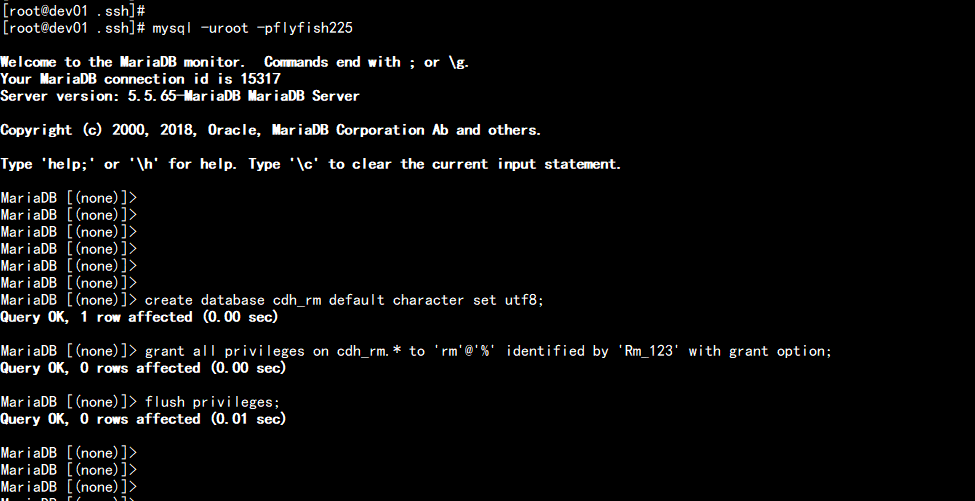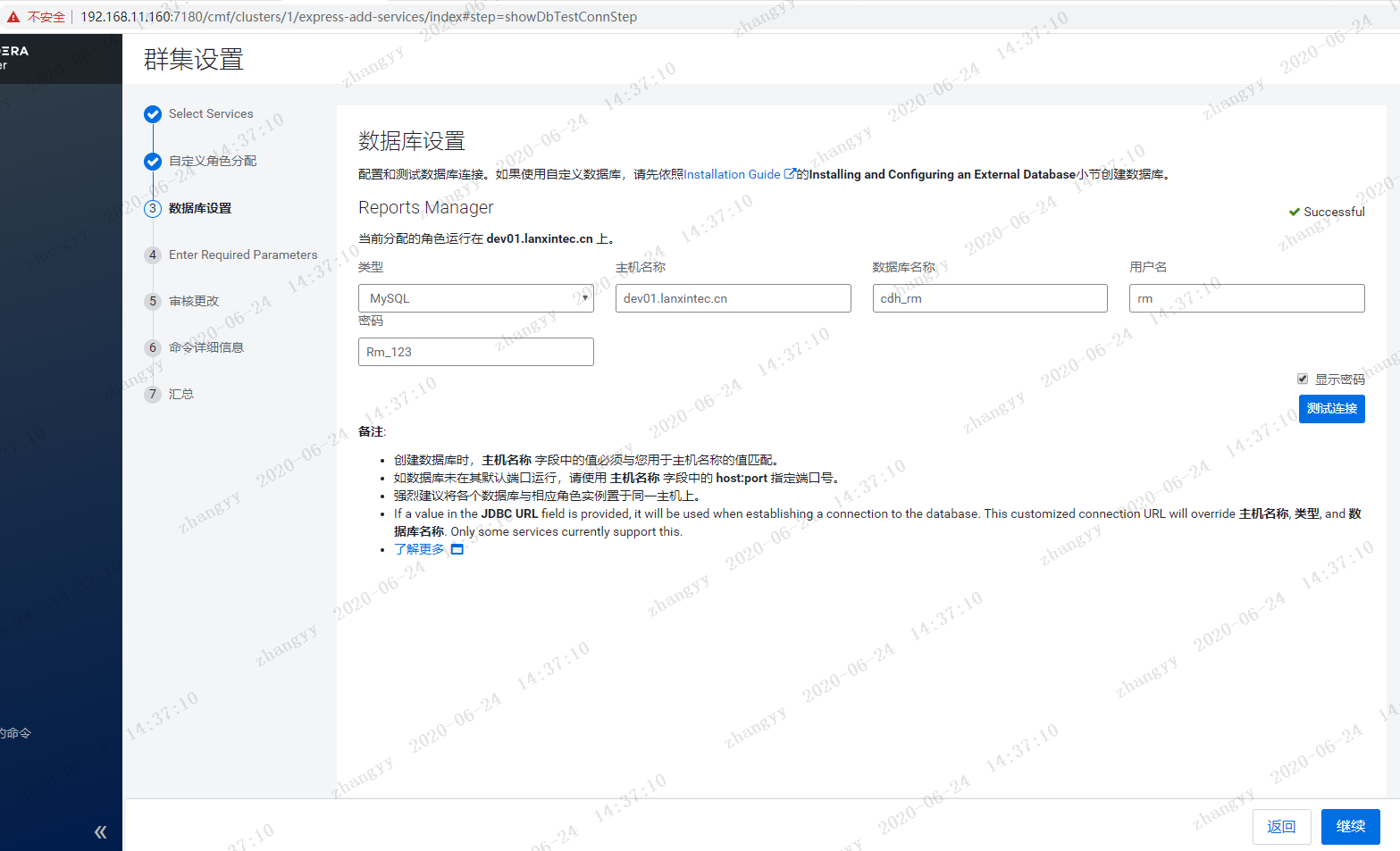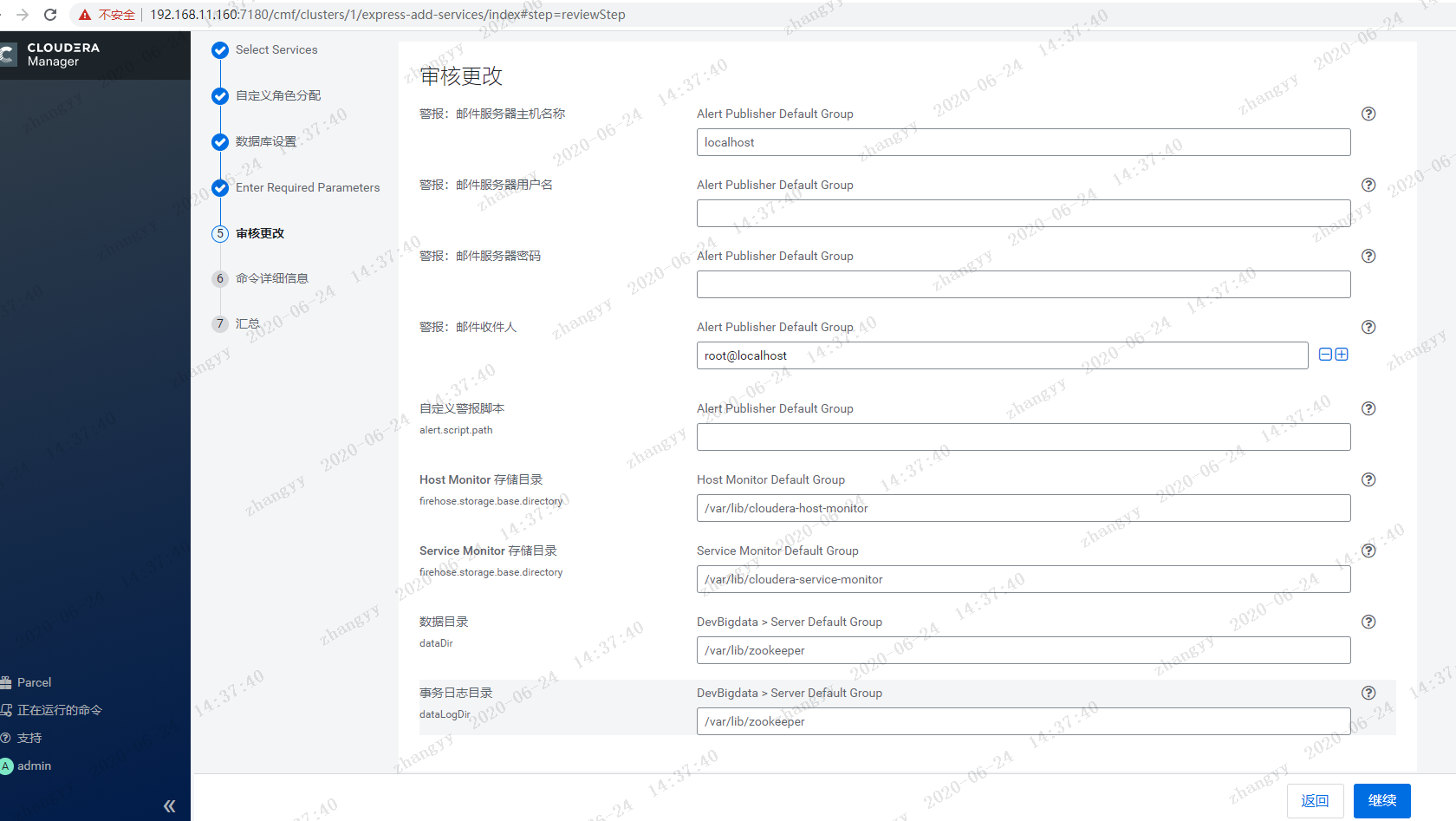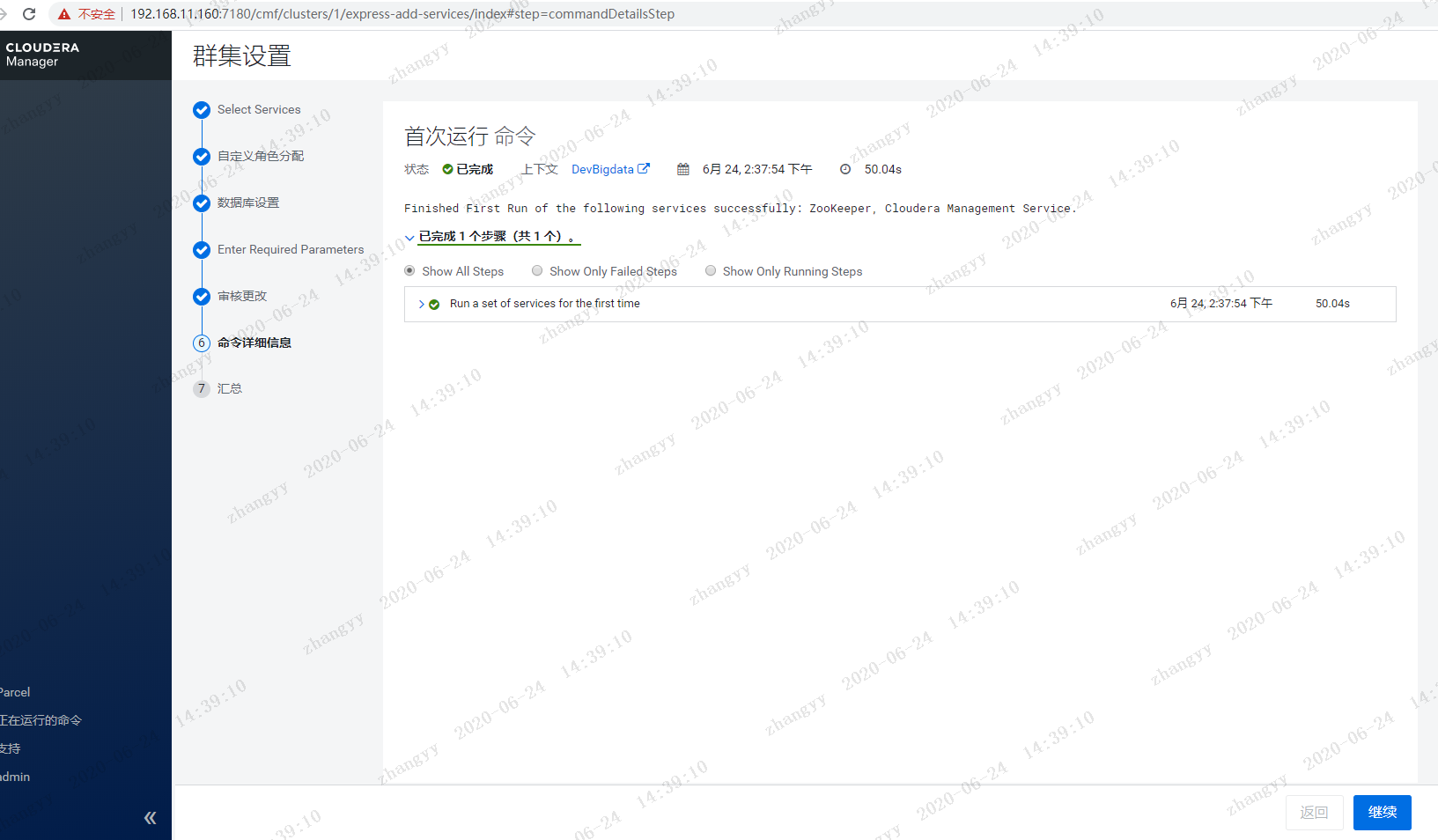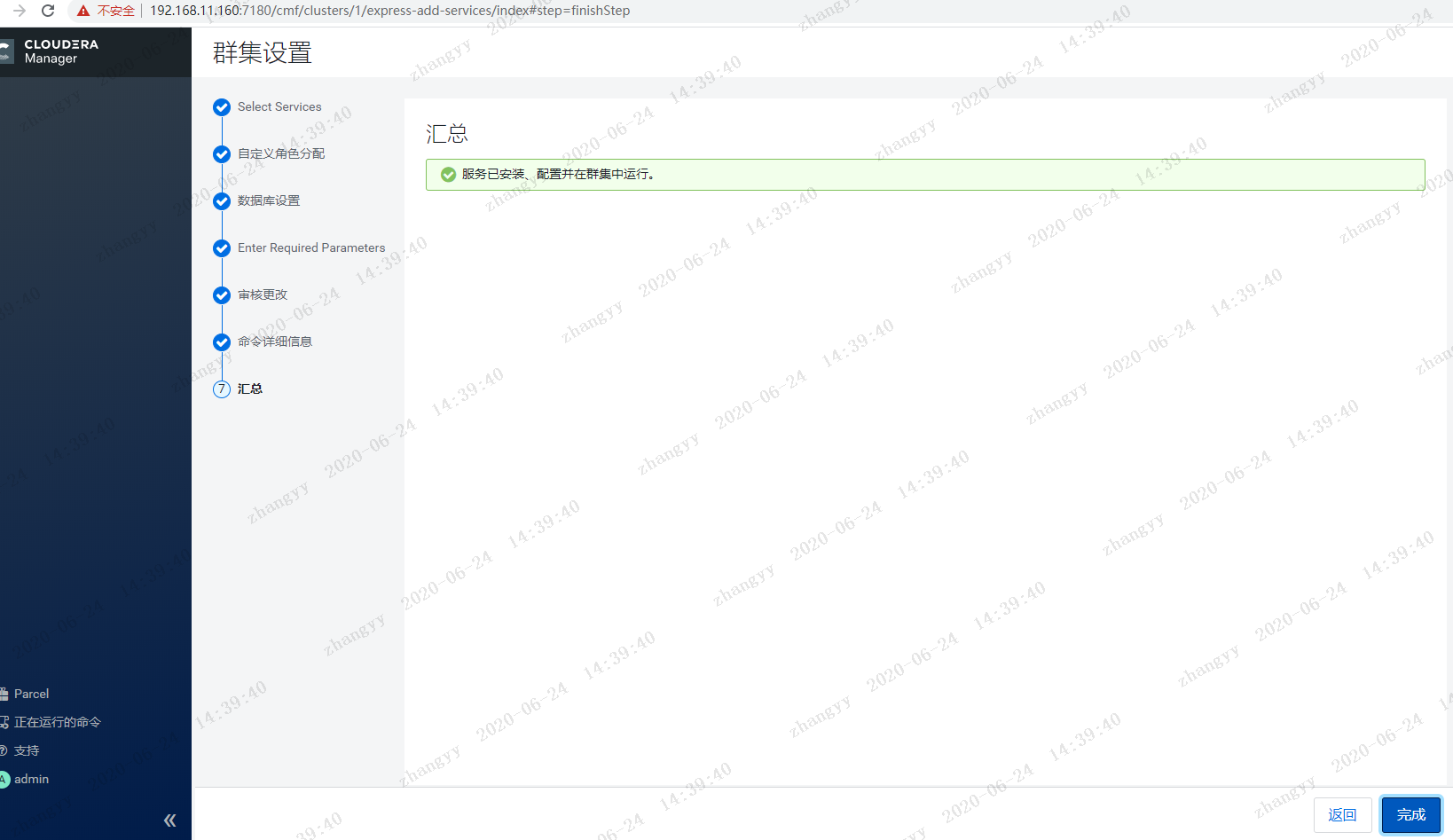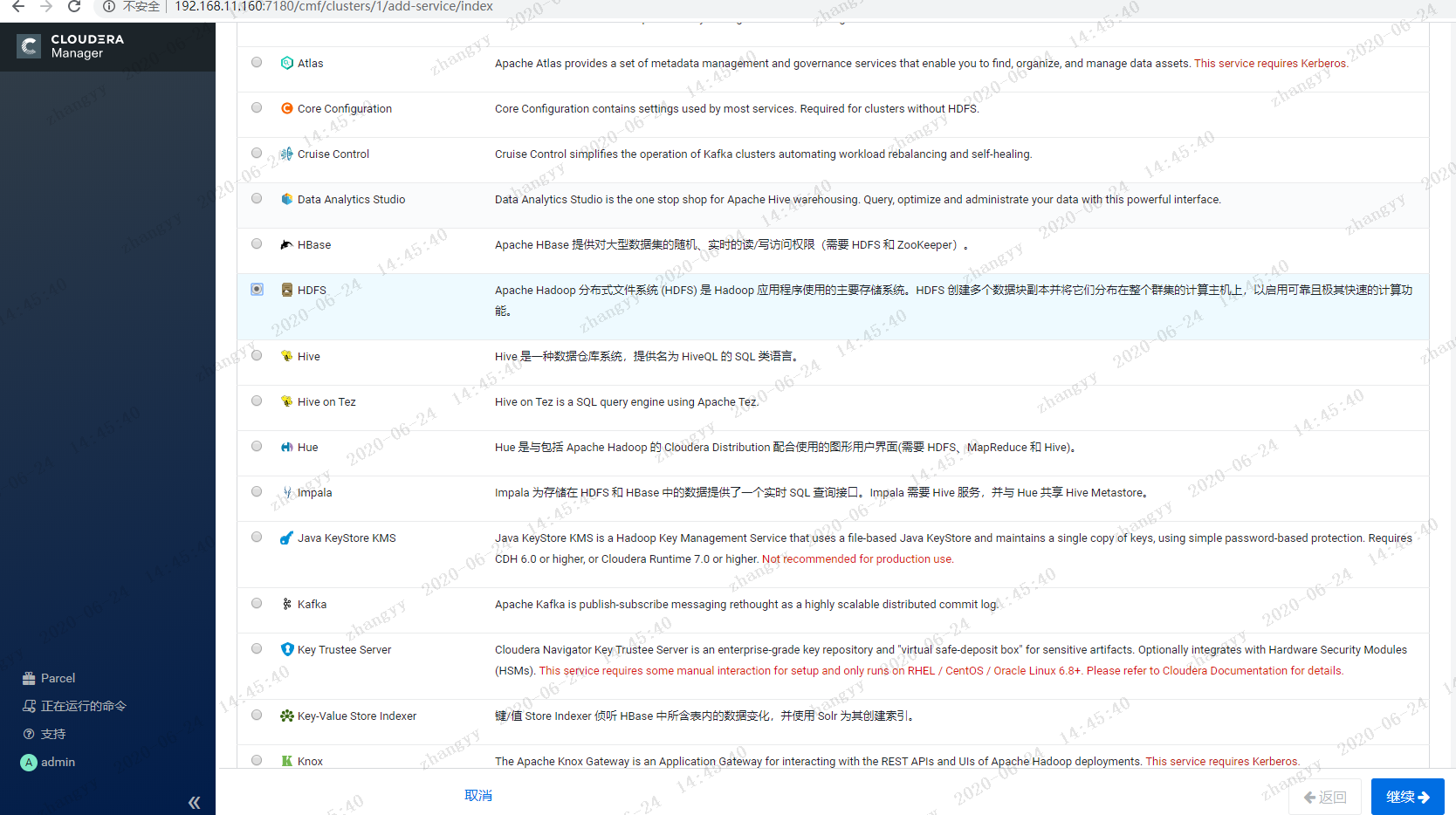@zhangyy
2020-06-29T04:12:23.000000Z
字数 4880
阅读 681
CDP DC 的介绍与安装部署
大数据平台构建
- 一: CDP DC 的介绍
- 二: CDP DC 集成使用版本的一下介绍
- 三: CDP DC 的安装部署
一: CDP DC 的介绍
1.1:CDP DC 的版本介绍
CDP DC7.1是Cloudera与Hortonworks合并后,第一个融合CDH和HDP所有组件的on-premise并且可用于生产环境的版本,CDP Data Center主要由Cloudera Runtime构成,Cloudera Runtime由超过35个开源项目组成,当然CDP Data Center还包括其它功能如管理功能Cloudera Manager,Key Management,专业支持等,如下图所示:
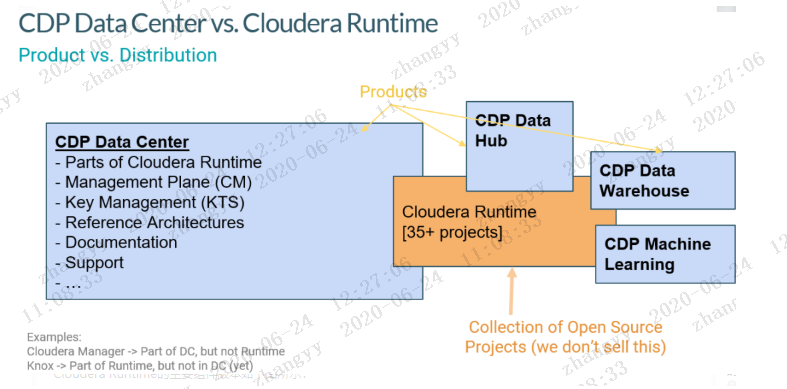
二:CDP DC 的集成大数据 的组件版本
Cloudera Runtime的主要组件版本如下图所示:
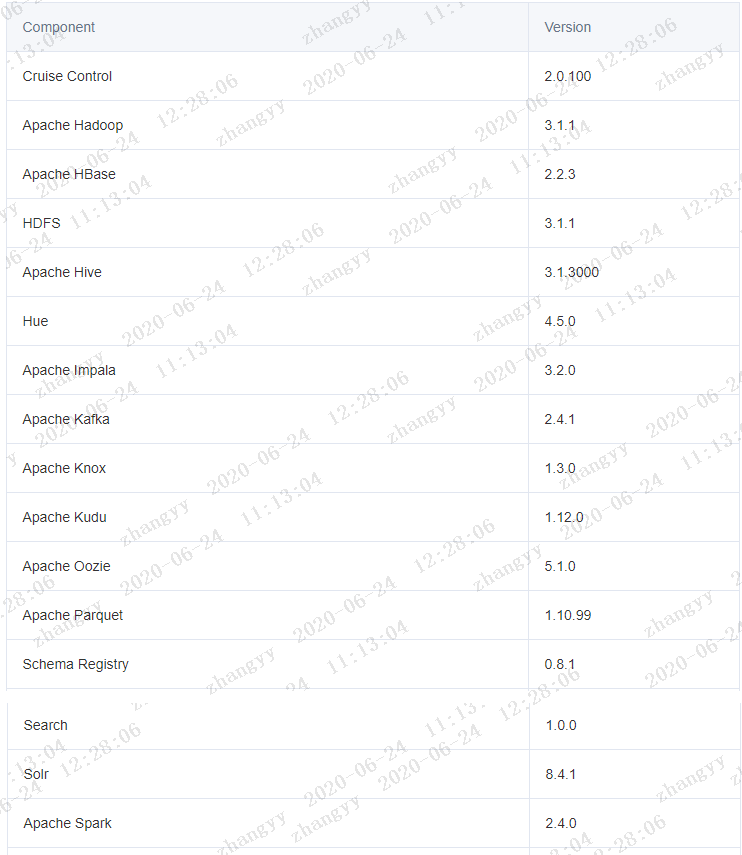
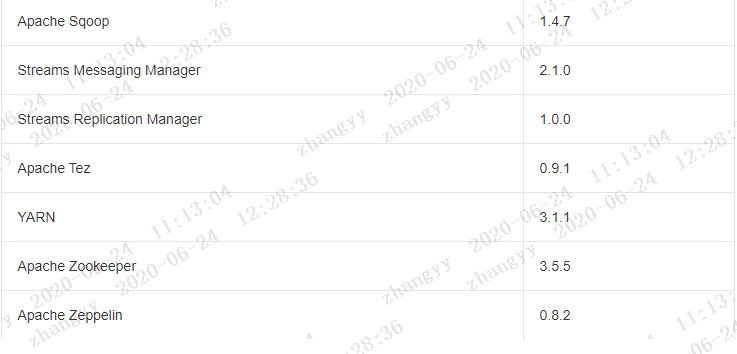
三:CDP DC 的安装
3.1 环境包准备:
jdk:openjdk8-8.0+232_9-cloudera.x86_64.rpmCM 部署工具:cloudera-manager-agent-7.1.1-3274282.el7.x86_64.rpmcloudera-manager-server-db-2-7.1.1-3274282.el7.x86_64.rpmcloudera-manager-daemons-7.1.1-3274282.el7.x86_64.rpmenterprise-debuginfo-7.1.1-3274282.el7.x86_64.rpmcloudera-manager-server-7.1.1-3274282.el7.x86_64.rpm下载地址:https://archive.cloudera.com/cm7/7.1.1/redhat7/yum/RPMS/x86_64/CDH部署包:CDH-7.1.1-1.cdh7.1.1.p0.3266817-el7.parcelCDH-7.1.1-1.cdh7.1.1.p0.3266817-el7.parcel.sha256allkeys.ascmanifest.json下载地址:http://archive.cloudera.com/cdh7/7.1.1.0/parcels/jdbc 驱动:http://central.maven.org/maven2/mysql/mysql-connector-java/5.1.46/mysql-connector-java-5.1.46.jarhttp://archive.cloudera.com/gplextras/misc/ext-2.2.zip
3.2 系统环境初始化
1、系统主机名:OS: CentOS7.5x642、主机名:cat /etc/hosts192.168.11.160 dev01.lanxintec.cn192.168.11.161 dev02.lanxintec.cn192.168.11.162 dev03.lanxintec.cn
3.3 无密钥登录配置
做root用户无密钥认证ssh-keygen ---一直敲回车到最后cat id_rsa.pub >> authorized_keys将所有的公钥导入authorized_keys 分发到 所有的 机器的.ssh/ 下面然后测试
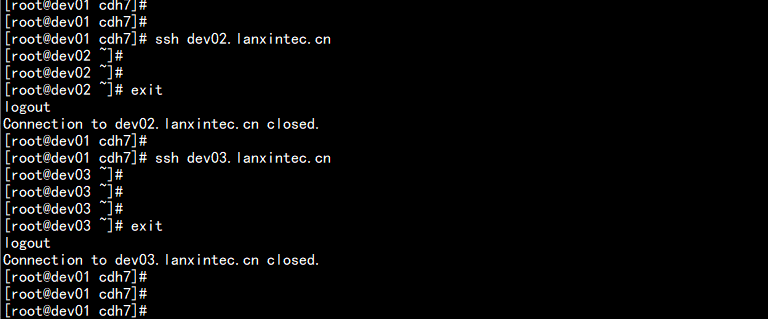
3.4 firewalld,iptables 与 selinux
所有节点都要配置:yum install -y firewall* iptable*(1) 关闭firewalldsystemctl stop firewalld.servicesystemctl disable firewalld.servicefirewall-cmd --state(2) 关闭iptablesiptables -Fsystemctl stop iptables.serviceservice iptables savesystemctl disable iptables.service(3) 禁用 selinuxsed -i '/SELINUX/s/enforcing/disabled/' /etc/selinux/configsetenforce 0getenforce 0sestatus重启机器reboot
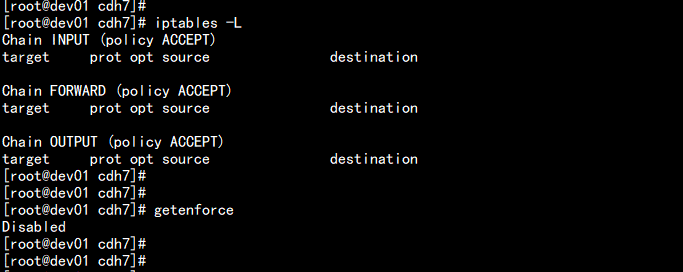
3.5 所有机器更改centos7.6的文件句柄数
vim /etc/security/limits.conf---* soft nofile 65535* hard nofile 1029345* soft nproc unlimited* hard nproc unlimited* soft memlock unlimited* hard memlock unlimited---
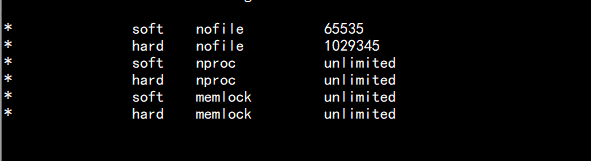
3.6 时间同步:
所有机器 yum install chrony*1. dev01.lanxintec.cn:vim /etc/chrony.conf 增加----注释掉相关默认的serverserver ntp1.aliyun.com iburstallow 192.168.11.0/24service chronyd startchkconfig chronyd on2. dev02.lanxintec.cn----dev03.lanxintec.cn 同步dev01.lanxintec.cnvim /etc/chrony.conf----注释掉默认的serverserver 192.168.11.160 iburst----service chronyd stopservice chronyd startchkconfig chronyd on
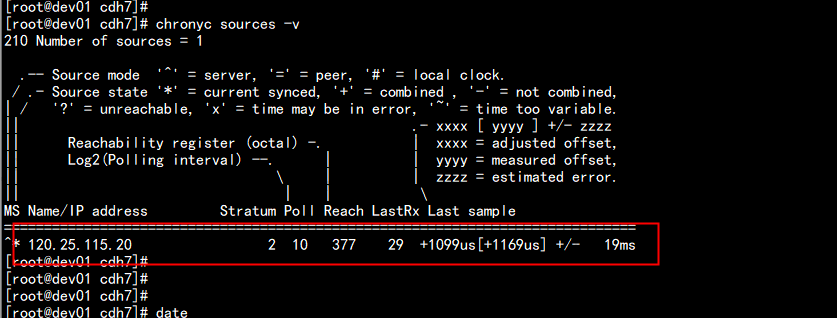
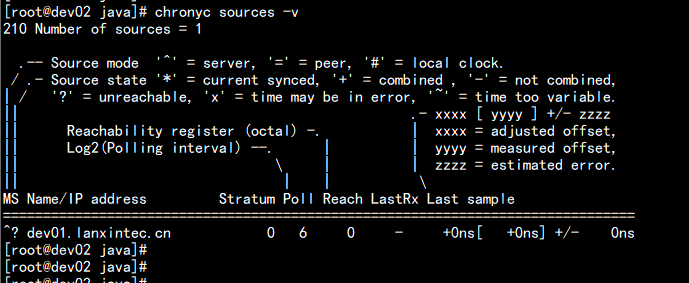
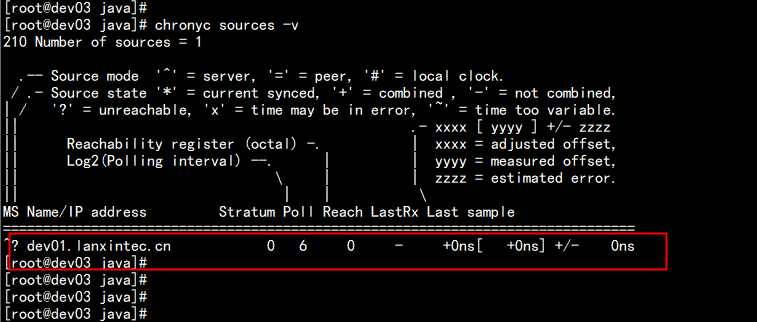
3.7:安装jdk
所用大数据节点都要配置:jdkrpm -ivh openjdk8-8.0+232_9-cloudera.x86_64.rpmvim /etc/profile---export JAVA_HOME=/usr/java/jdk1.8.0_232-clouderaexport CLASSPATH=.:$JAVA_HOME/jre/lib:$JAVA_HOME/lib:$JAVA_HOME/lib/tools.jarPATH=$PATH:$HOME/bin:$JAVA_HOME/bin---source /etc/profilejava -version
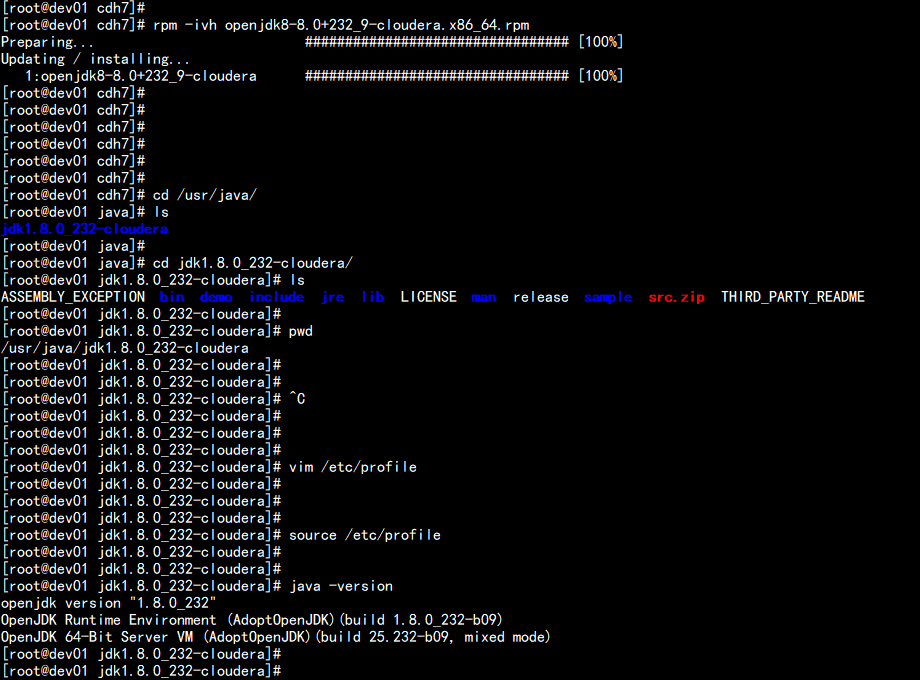
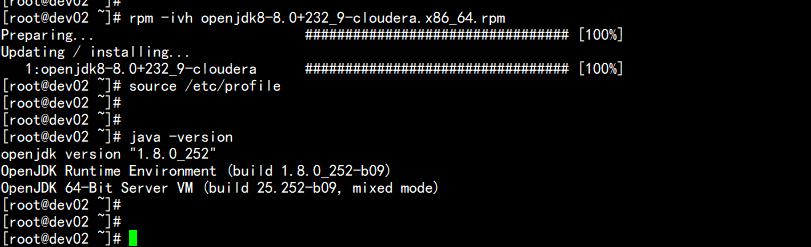
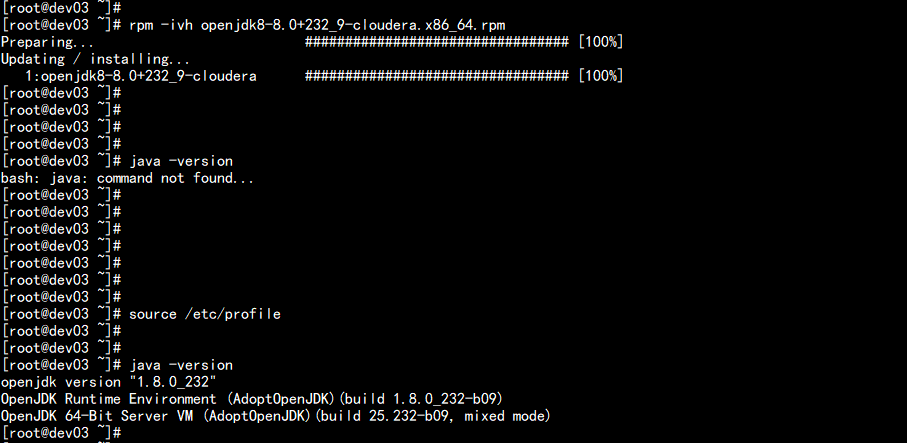
3.8 安装mariadb-server
dev01.lanxintec.cnyum install -y mariadb-serverservice mariadb startchkconfig mariadb onmysql_secure_installationmysql -uroot -pflyfish225
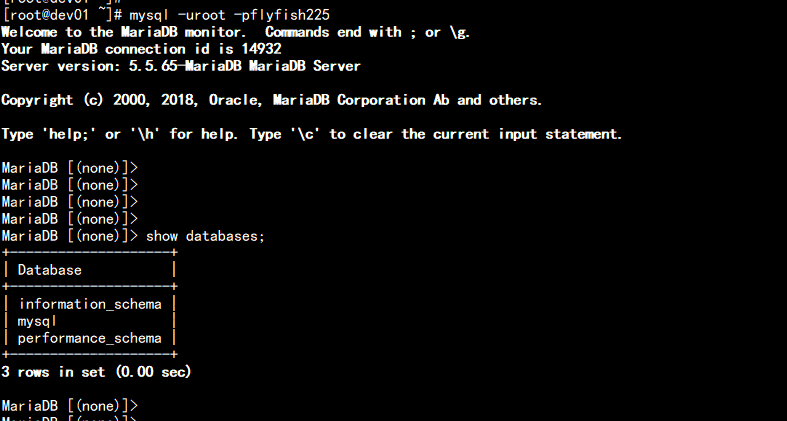
3.9配置 httpd 分发服务器
dev01.lanxintec.cn:yum install -y httpd
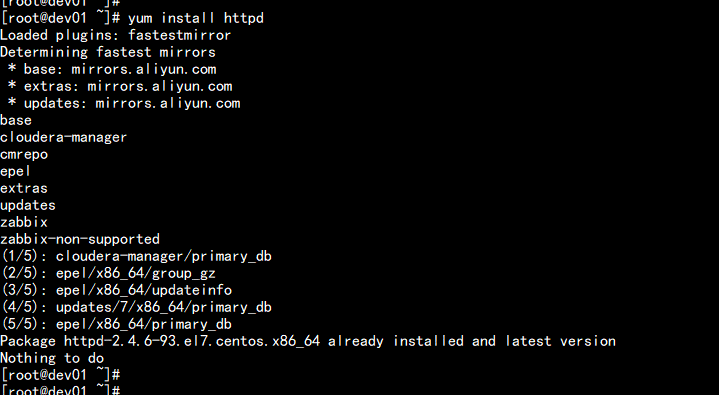
vim /etc/httpd/conf/httpd.conf----修改/etc/httpd/conf/httpd.conf配置文件,在<IfModule mime_module>中修改以下内容AddType application/x-gzip .gz .tgz .parcel----service httpd startchkconfig httpd on
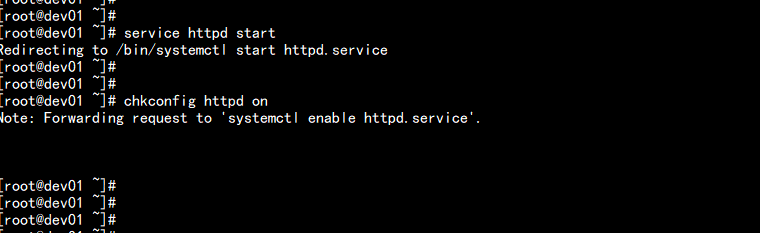
做CM7.1.1 的 分发源yum install -y createrepocd /root/cdh7/createrepo .cp -ap cdh7 /var/www/html/
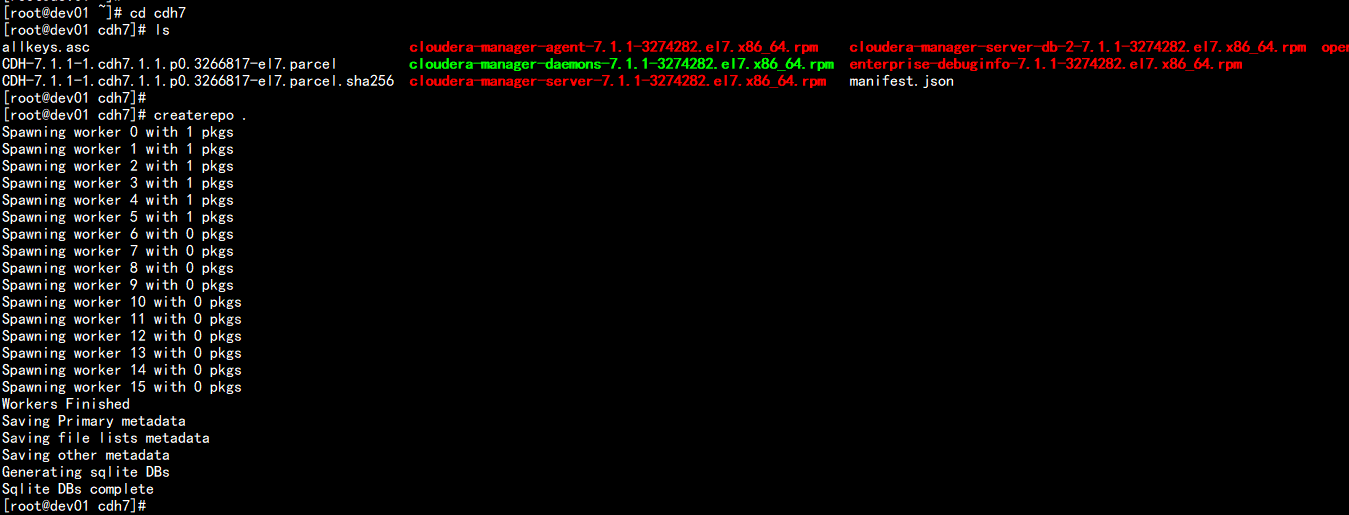
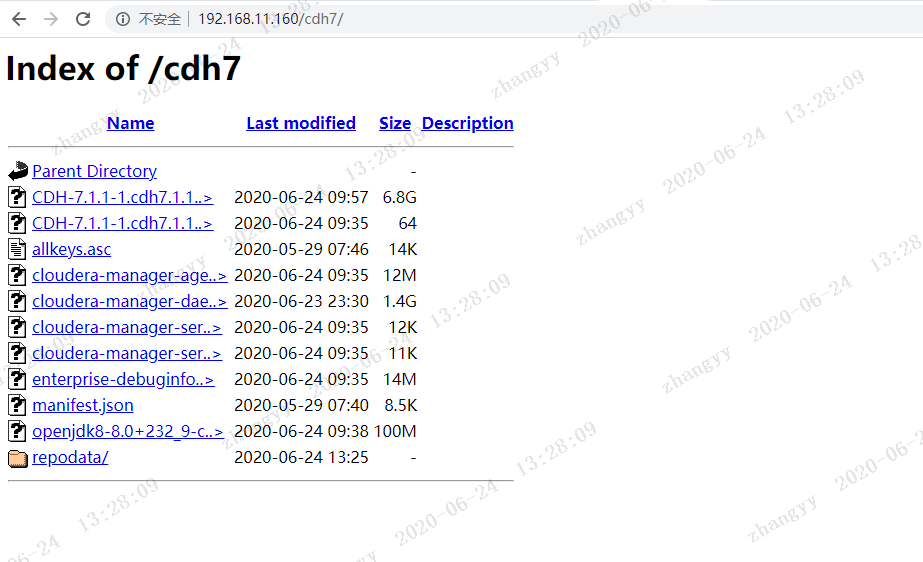
vim /etc/yum.repos.d/cloduera-manger.repo------[cmrepo]name = cm_repobaseurl =http://192.168.11.160/cdh7enable = 1gpgcheck = 0-----yum makecache fast
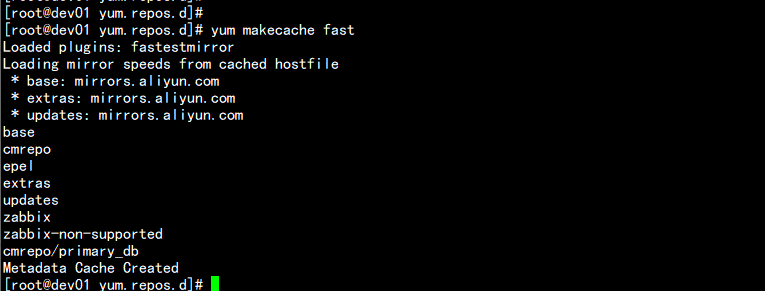
所有主机执行命令同步:rsync -avrzP root@192.168.11.160:/etc/yum.repos.d/cloudera-manager.repo /etc/yum.repos.d/yum makecache fast
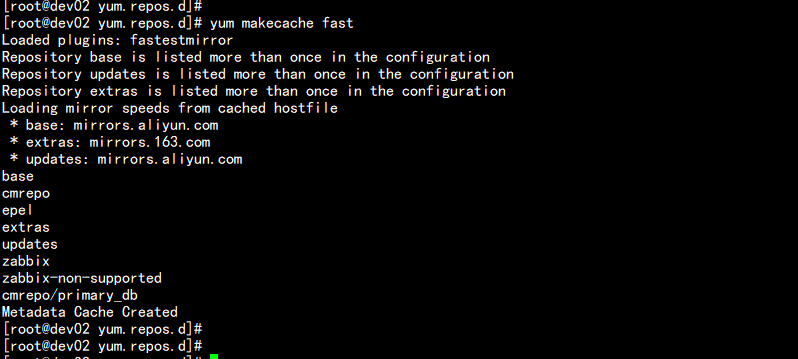
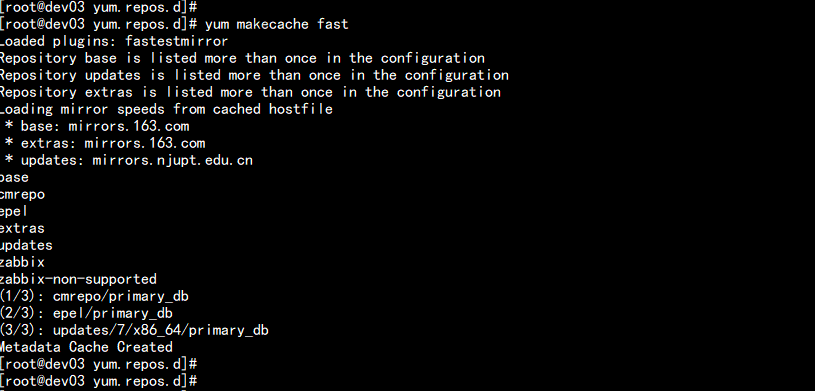
3.10 配置mysql-jdbc
cd /usr/share/java/cp -p mysql-connector-java-8.0.15.jar mysql-connector-java.jar

四: 安装CDH7.1.1所需环境
4.1:安装所需依赖包
所有大数据节点都要安装:yum -y install chkconfig python bind-utils psmisc libxslt zlib sqlite cyrus-sasl-plain cyrus-sasl-gssapi fuse fuse-libs redhat-lsb postgresql* portmap mod_ssl openssl-devel python-psycopg2 MySQL-python
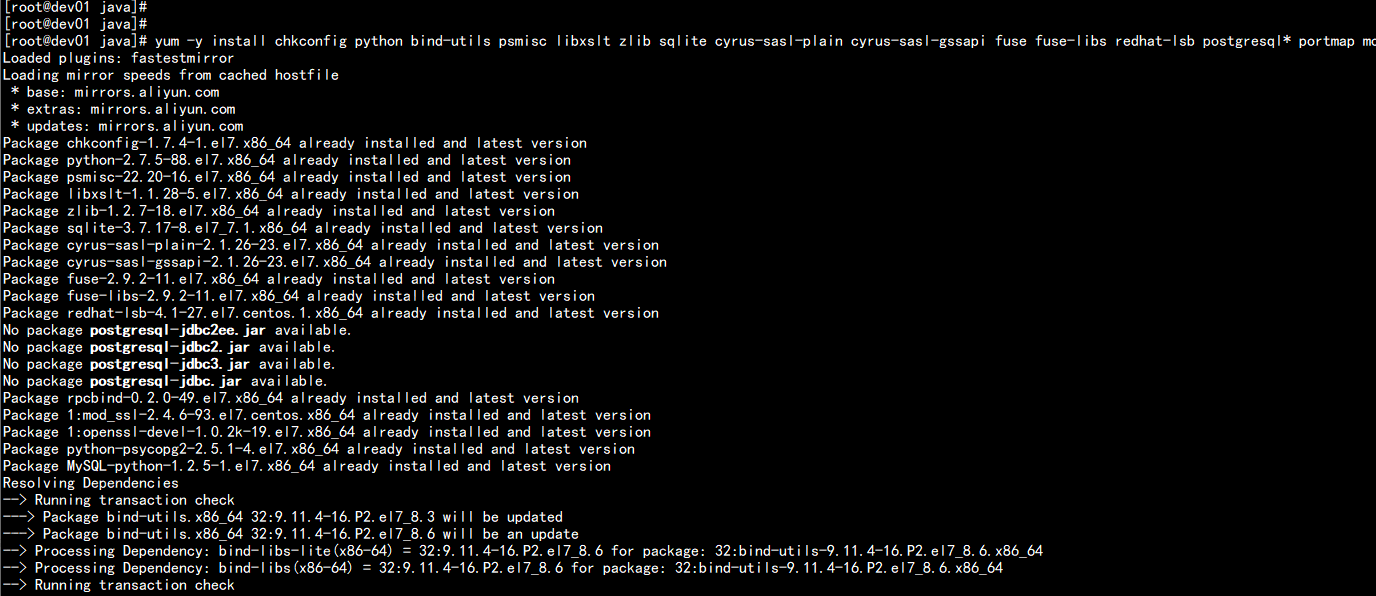
4.2 安装cloudera-server
yum install -y cloudera-manager-server
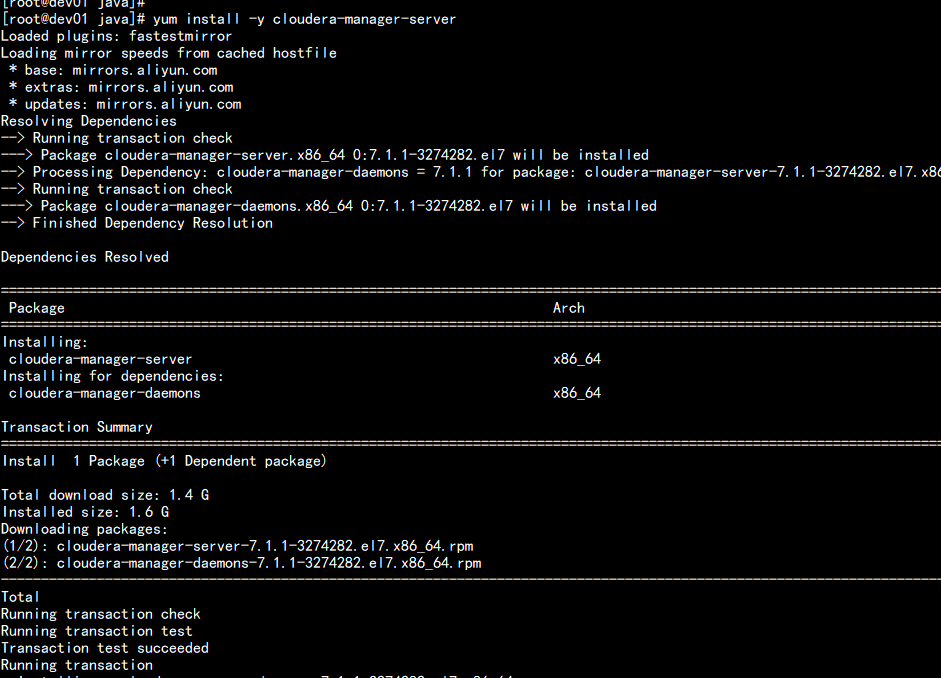
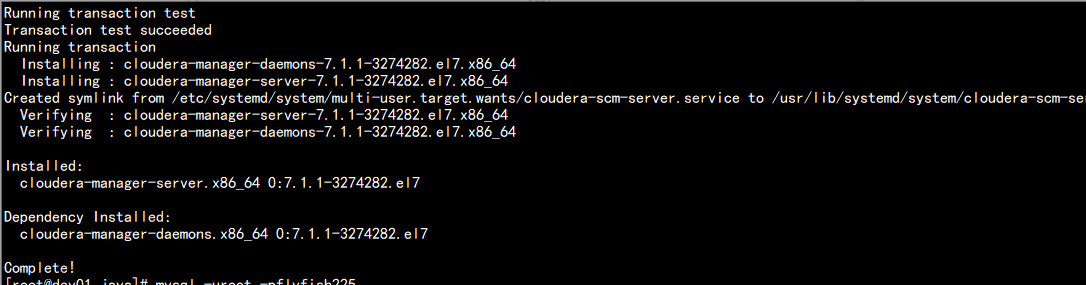
4.3 在 mysql 当中创建 CM 需要的注册库
# mysql -uroot -pflyfish225mysql> create database cmf character set utf8;mysql> grant all privileges on cmf.* to 'cmf'@'%' identified by 'cmf_1234' with grant option;mysql> grant all privileges on cmf.* to 'cmf'@'dev01.lanxintec.cn' identified by 'cmf_1234' with grant option;mysql> flush privileges;
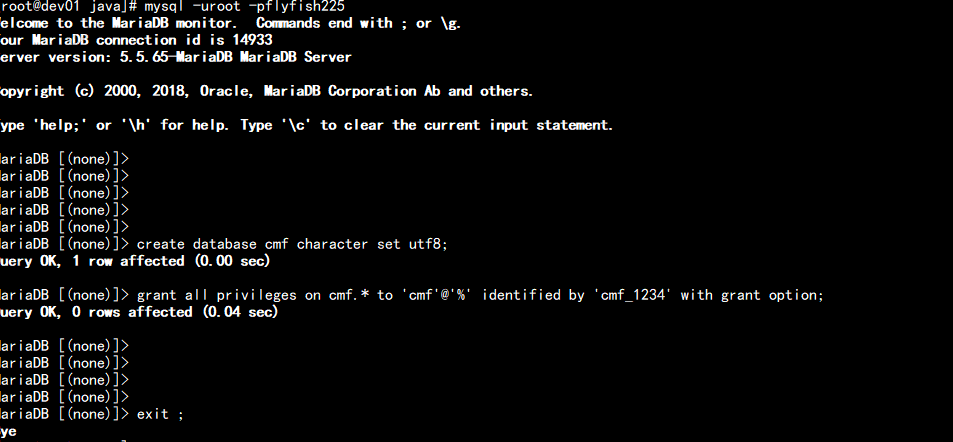
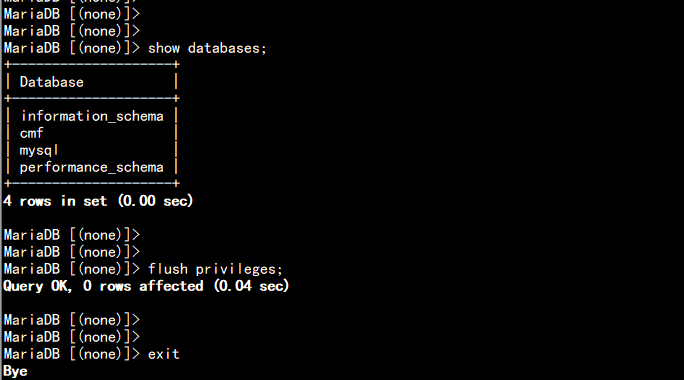
4.4 注入CM-server库 与 CM-agent端的server
/opt/cloudera/cm/schema/scm_prepare_database.sh mysql cmf cmf cmf_1234

五: 配置CDH7.1.1的cloudera-manager安装
5.1 安装启动CM
service cloudera-scm-server startcd /var/log/cloudera-scm-server/tail -f cloudera-scm-server.log
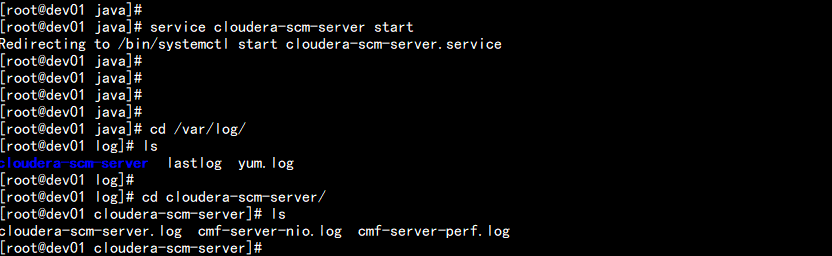

六: 打开web 安装:
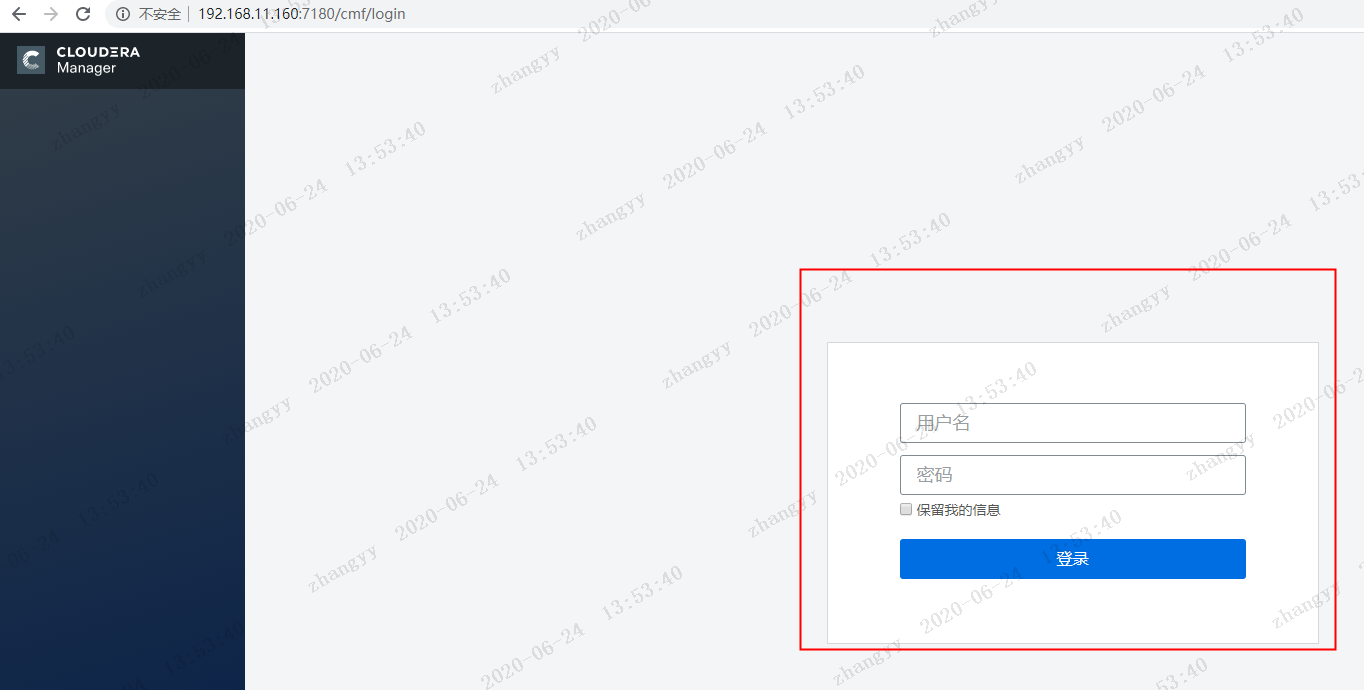
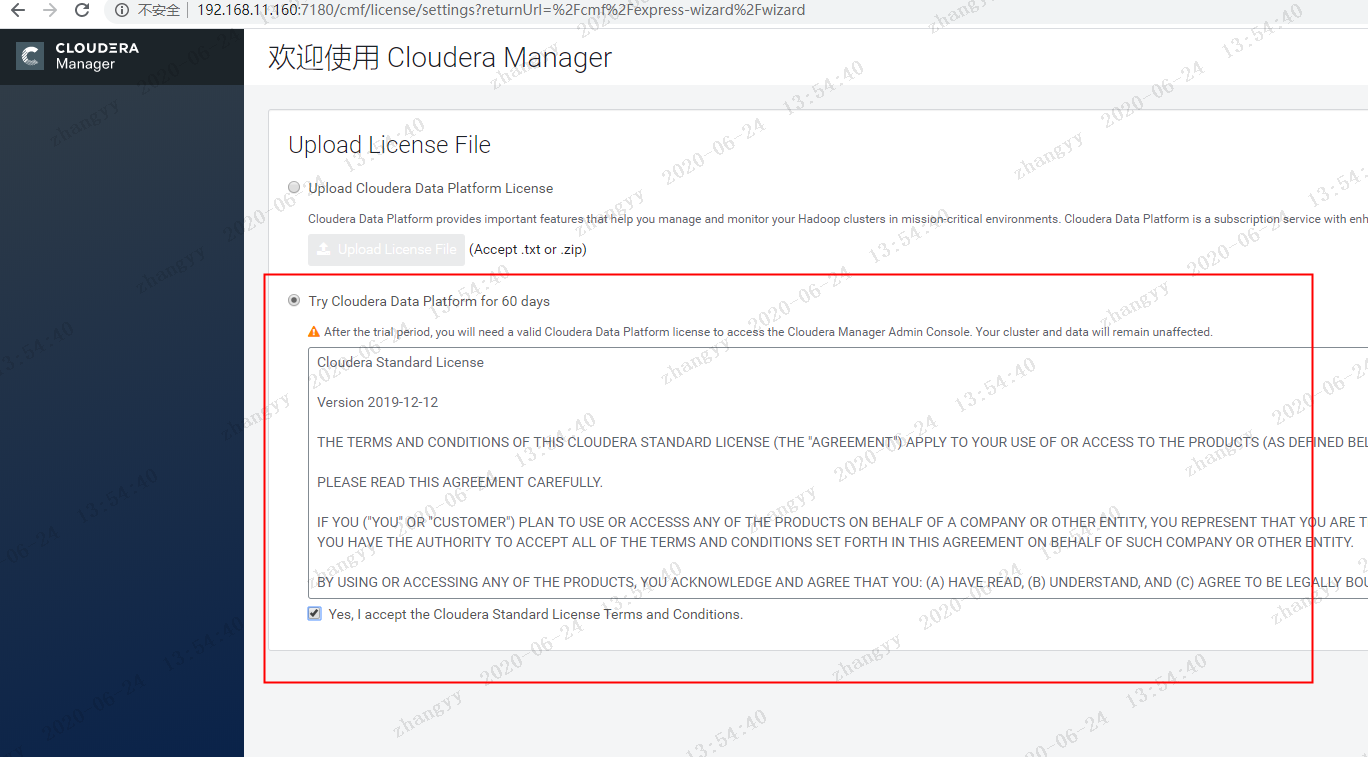
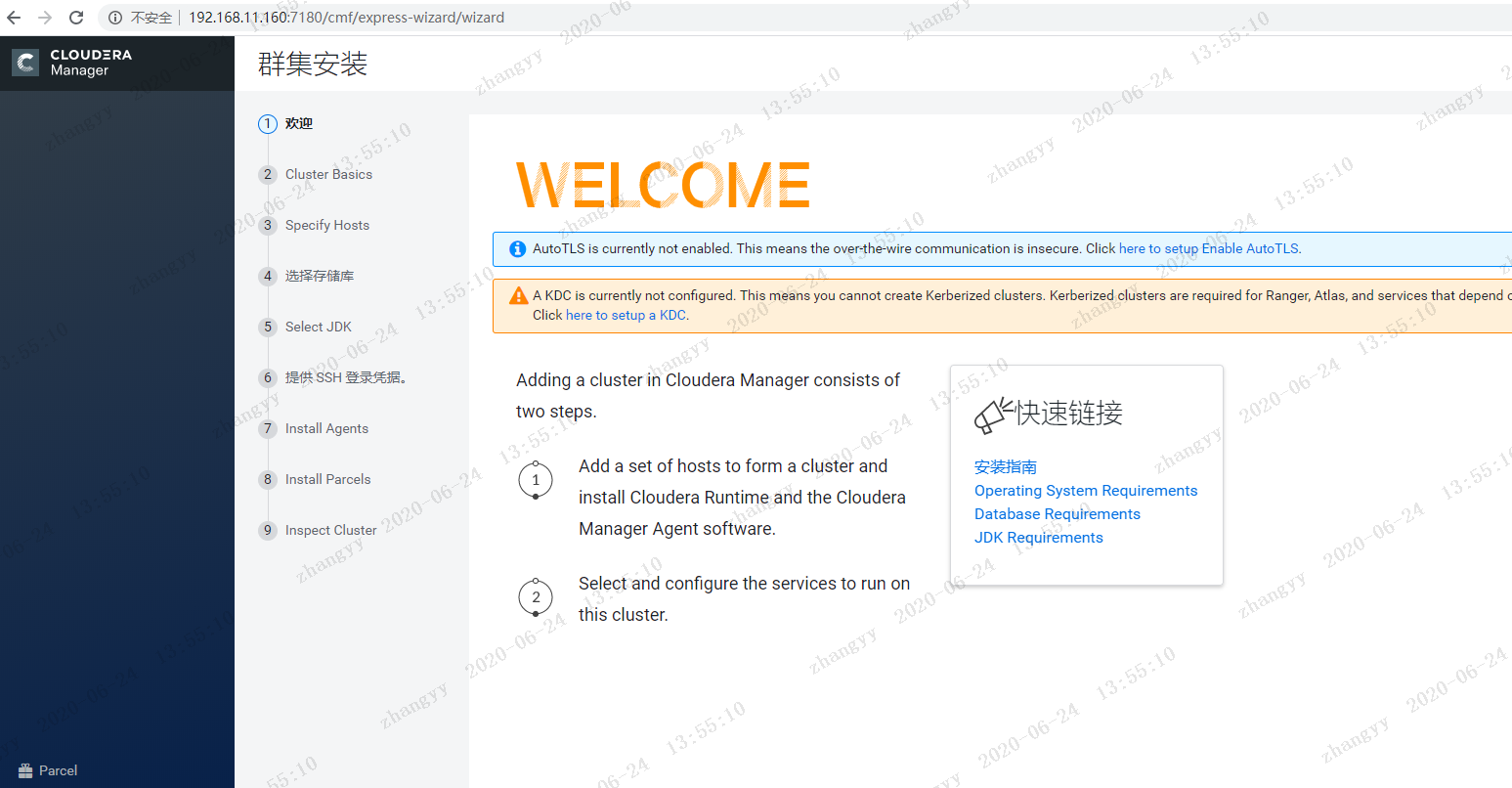
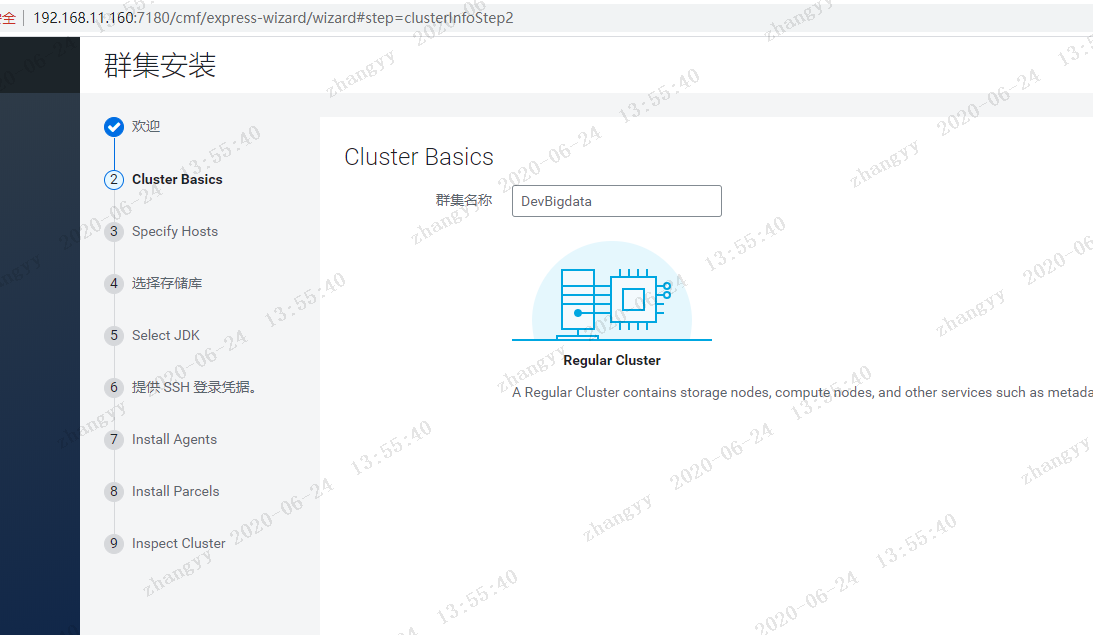
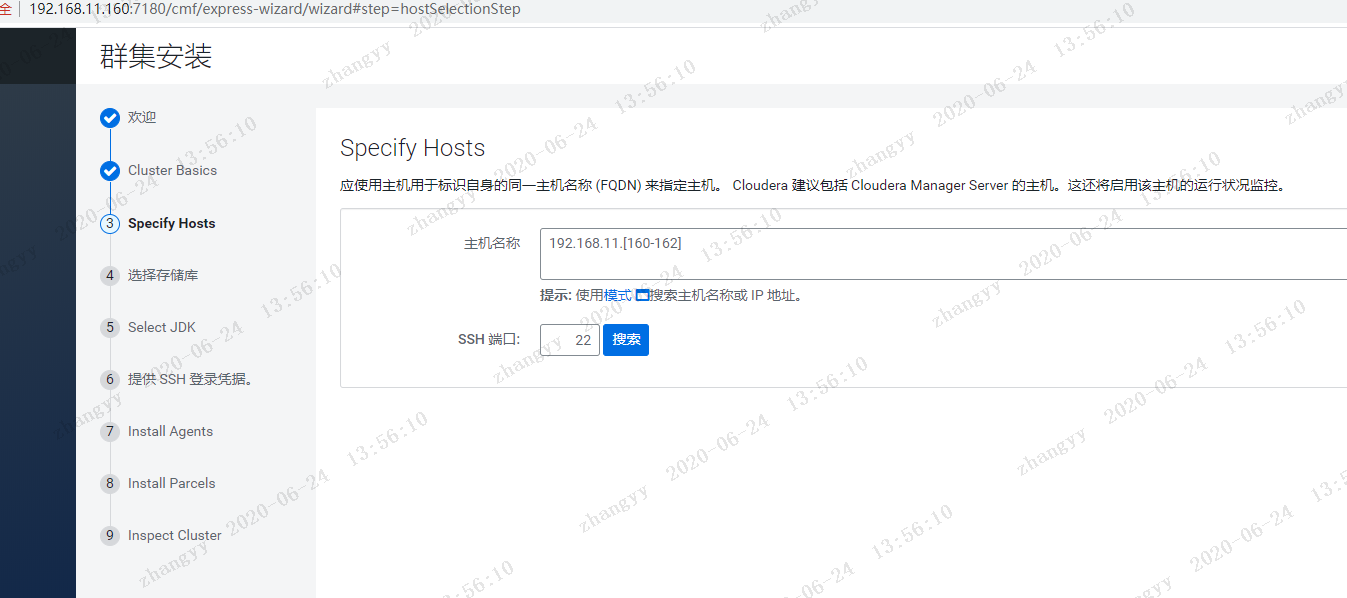
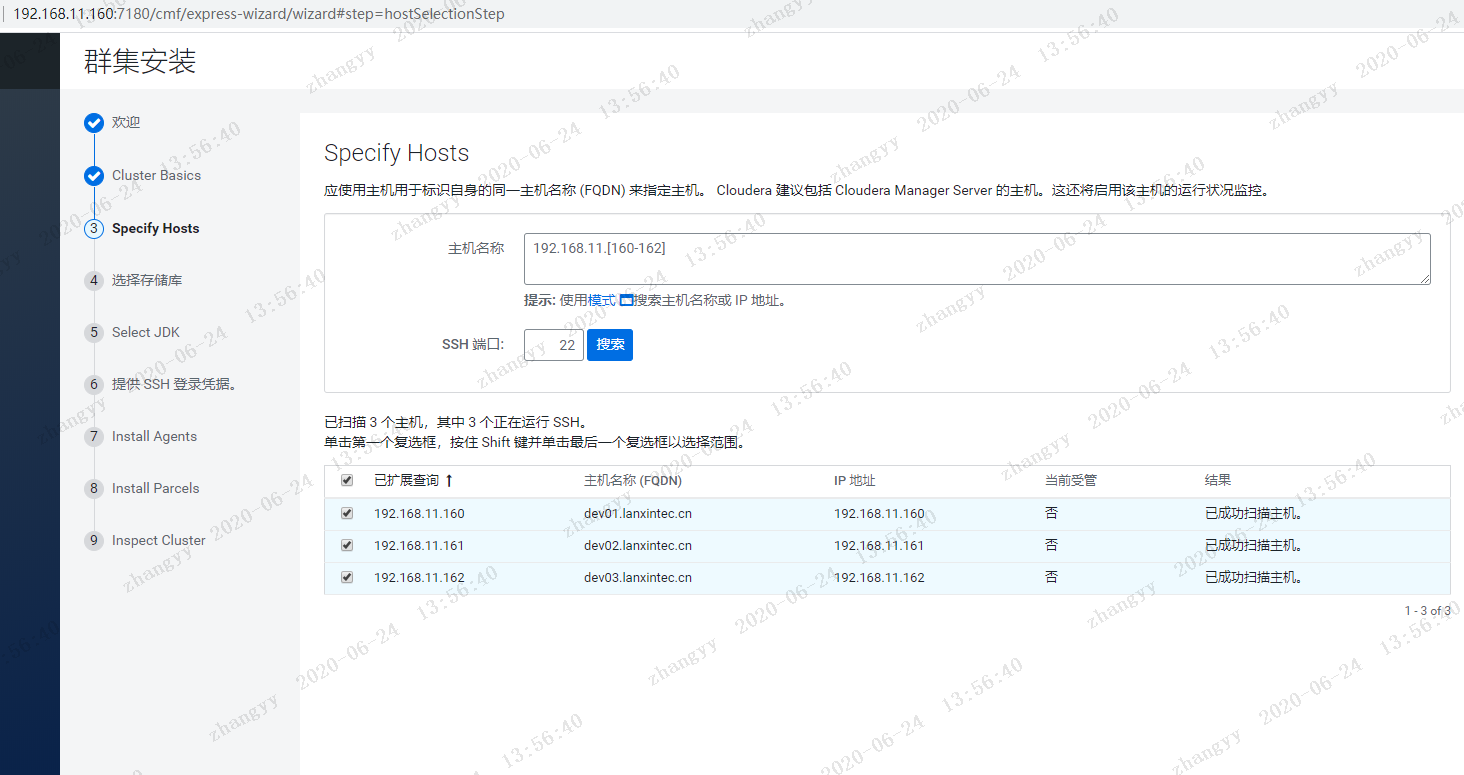
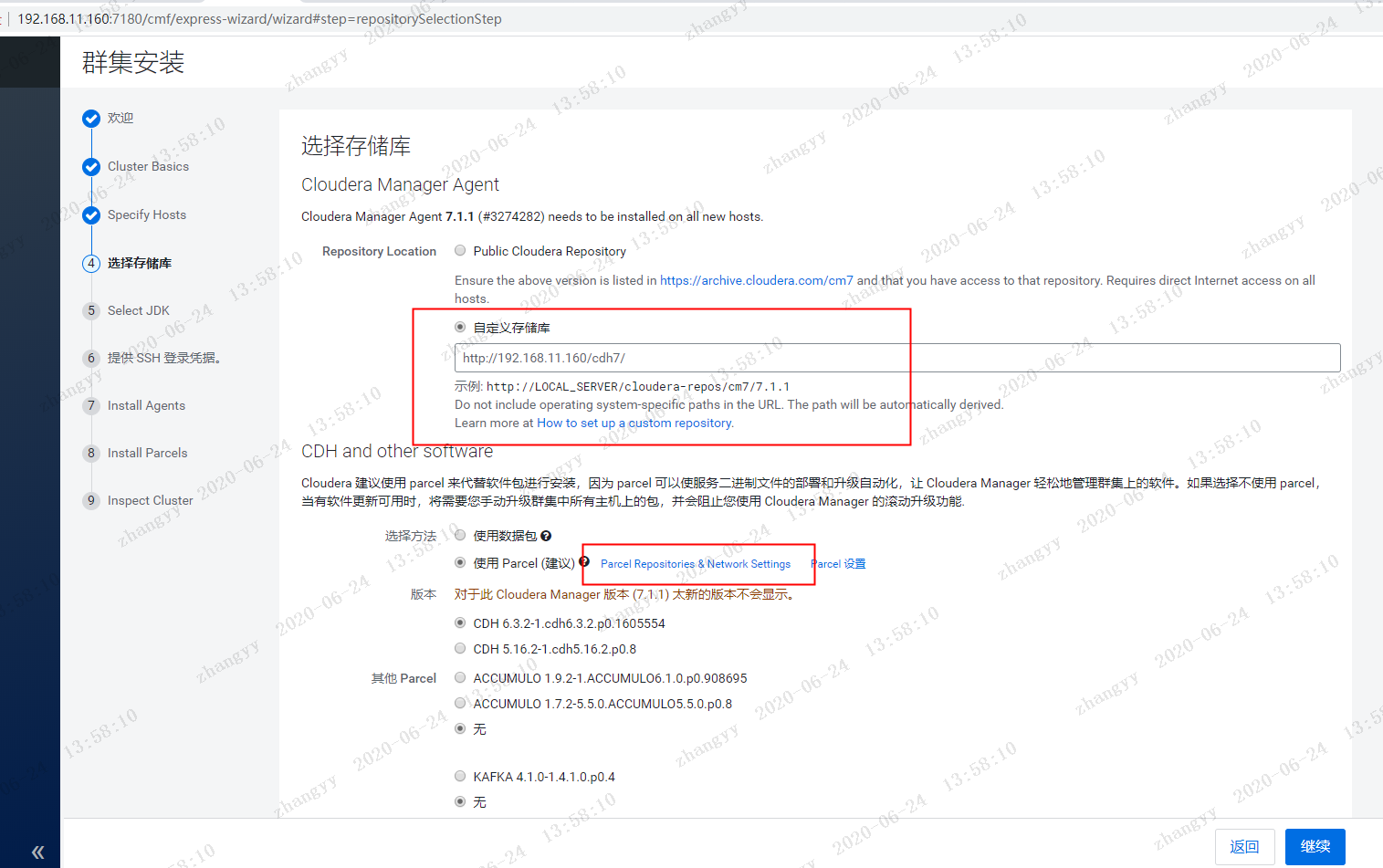
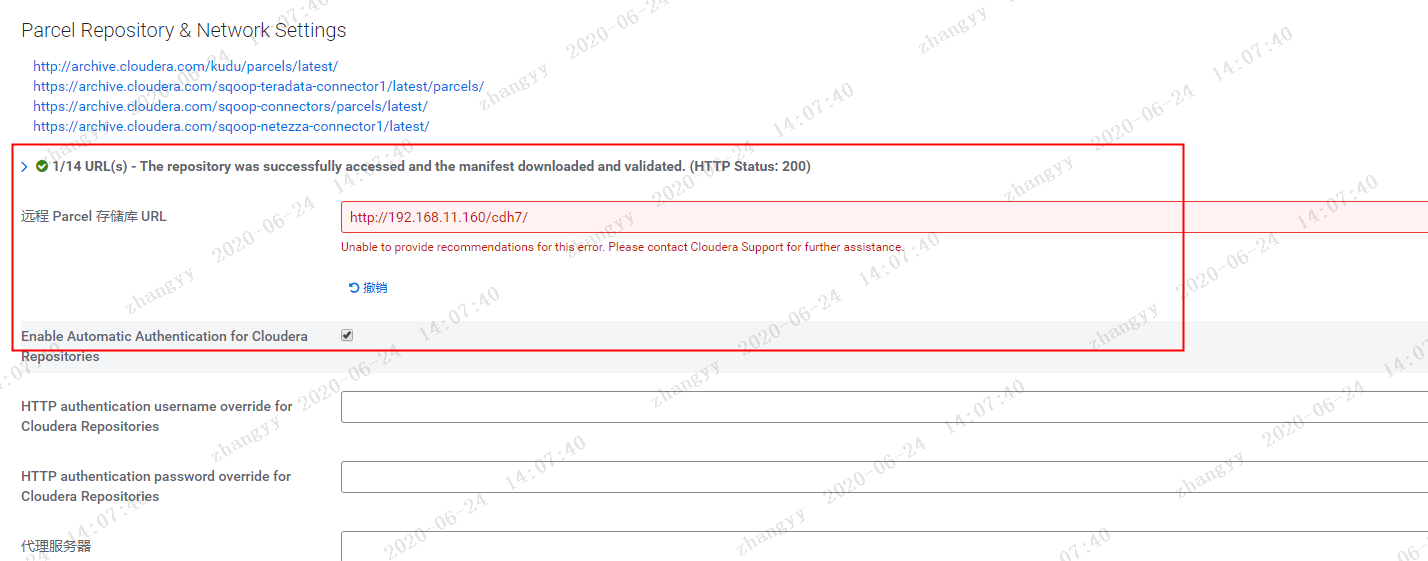
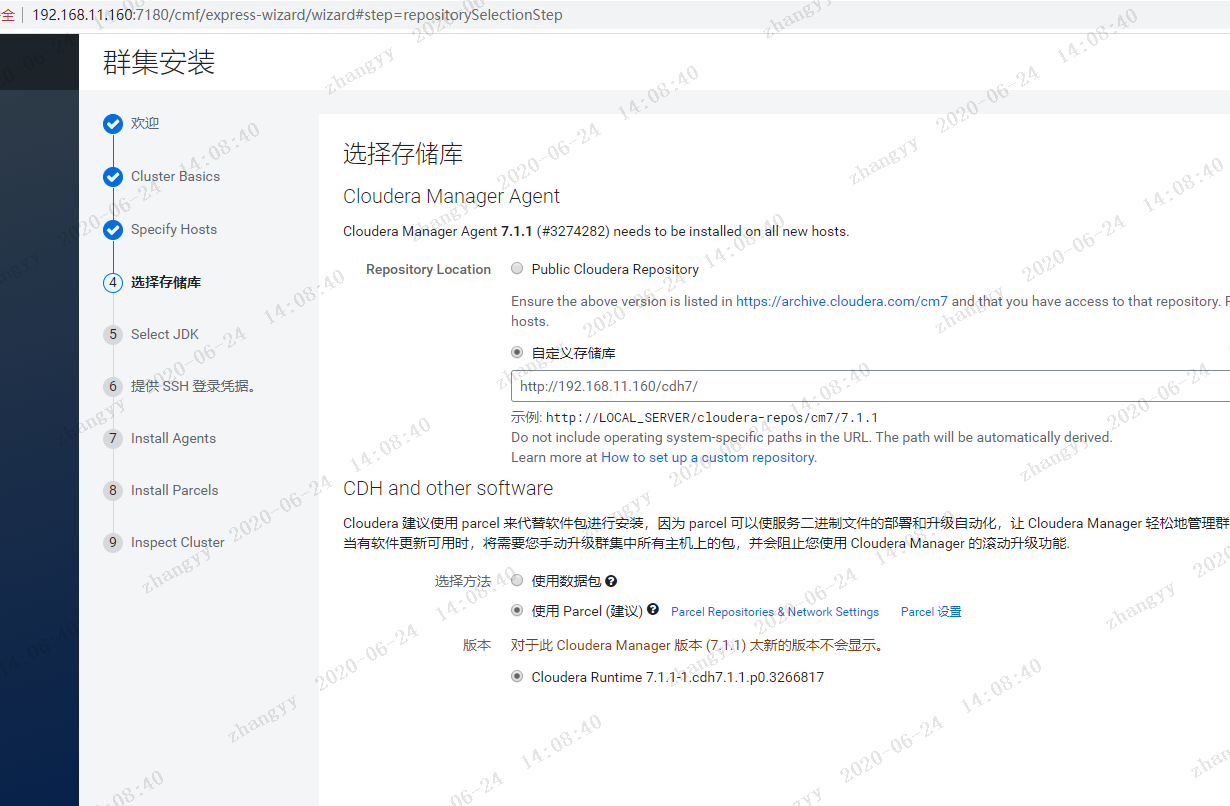
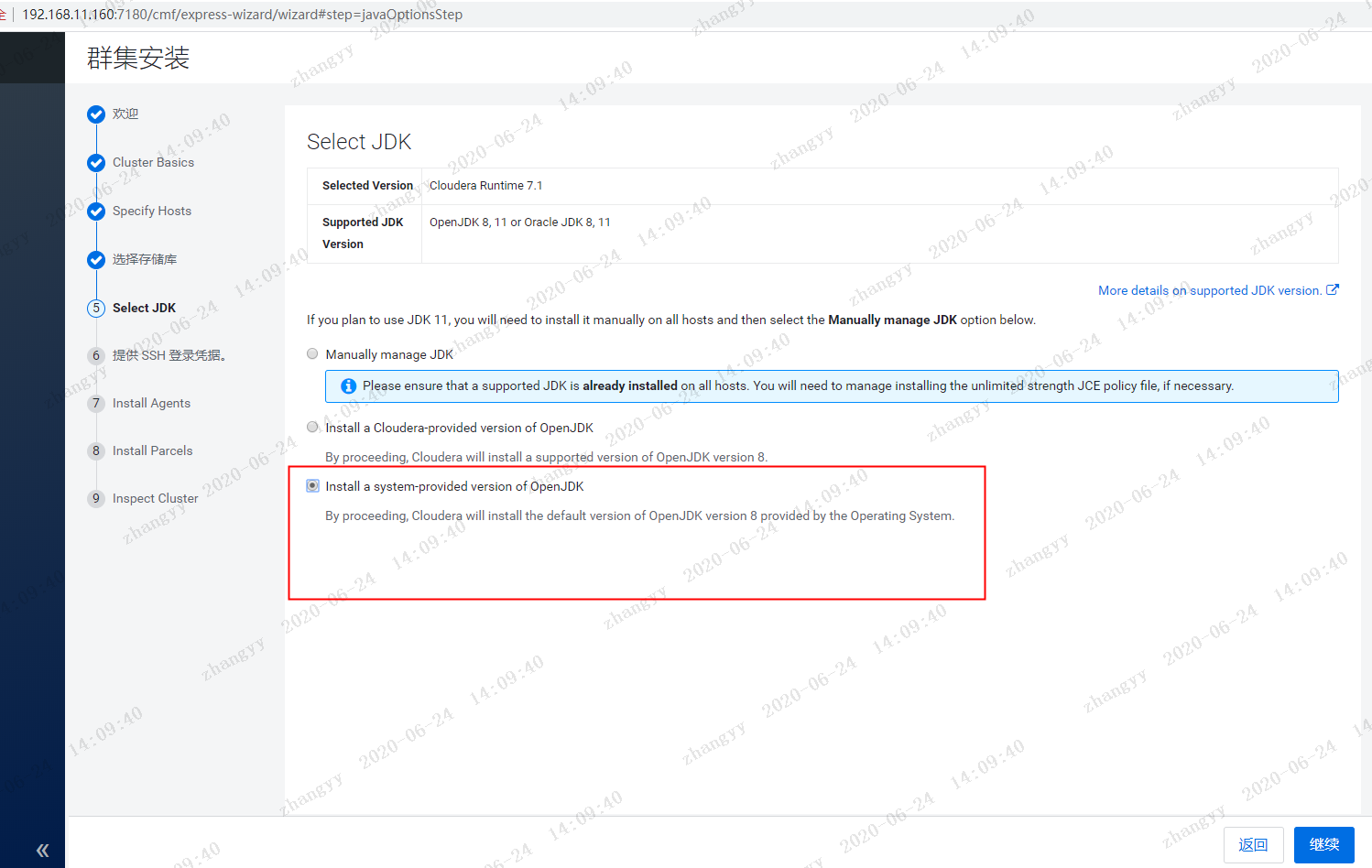
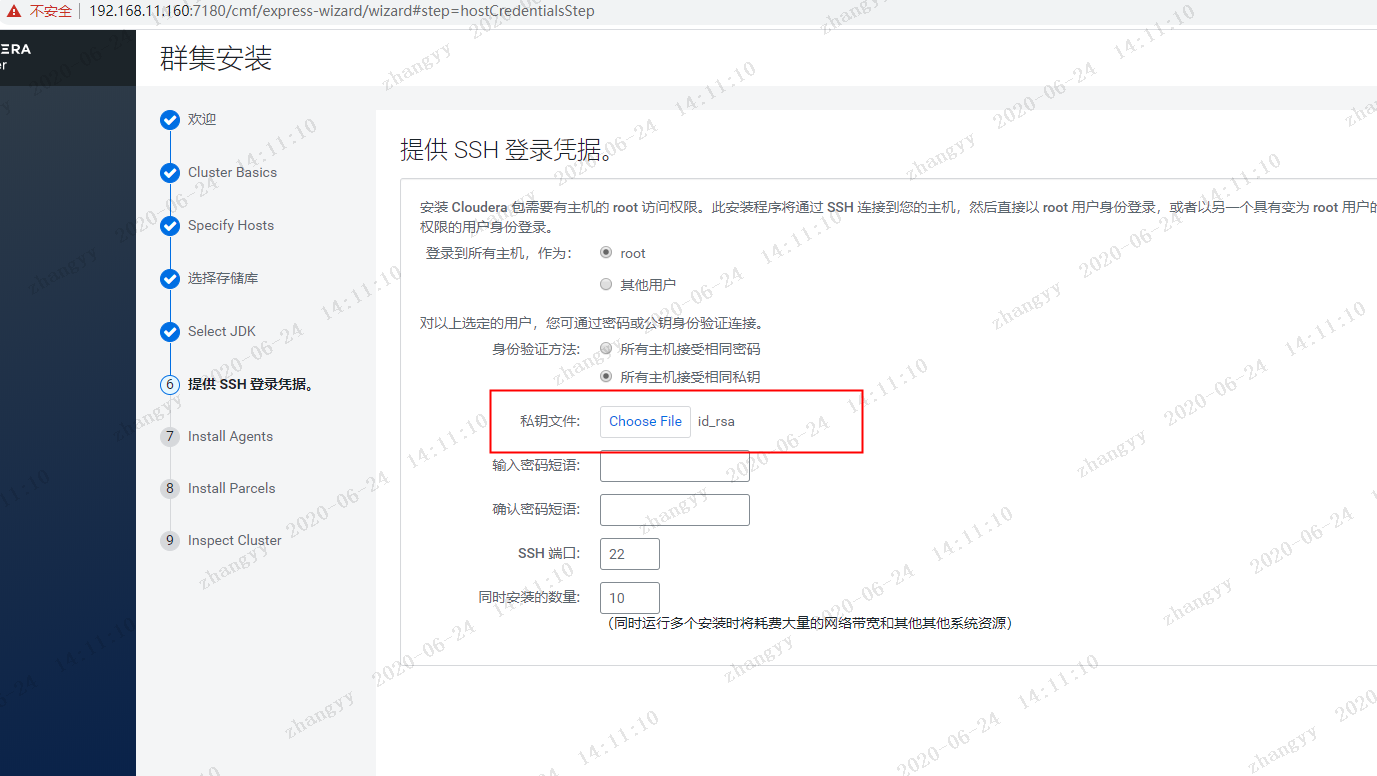
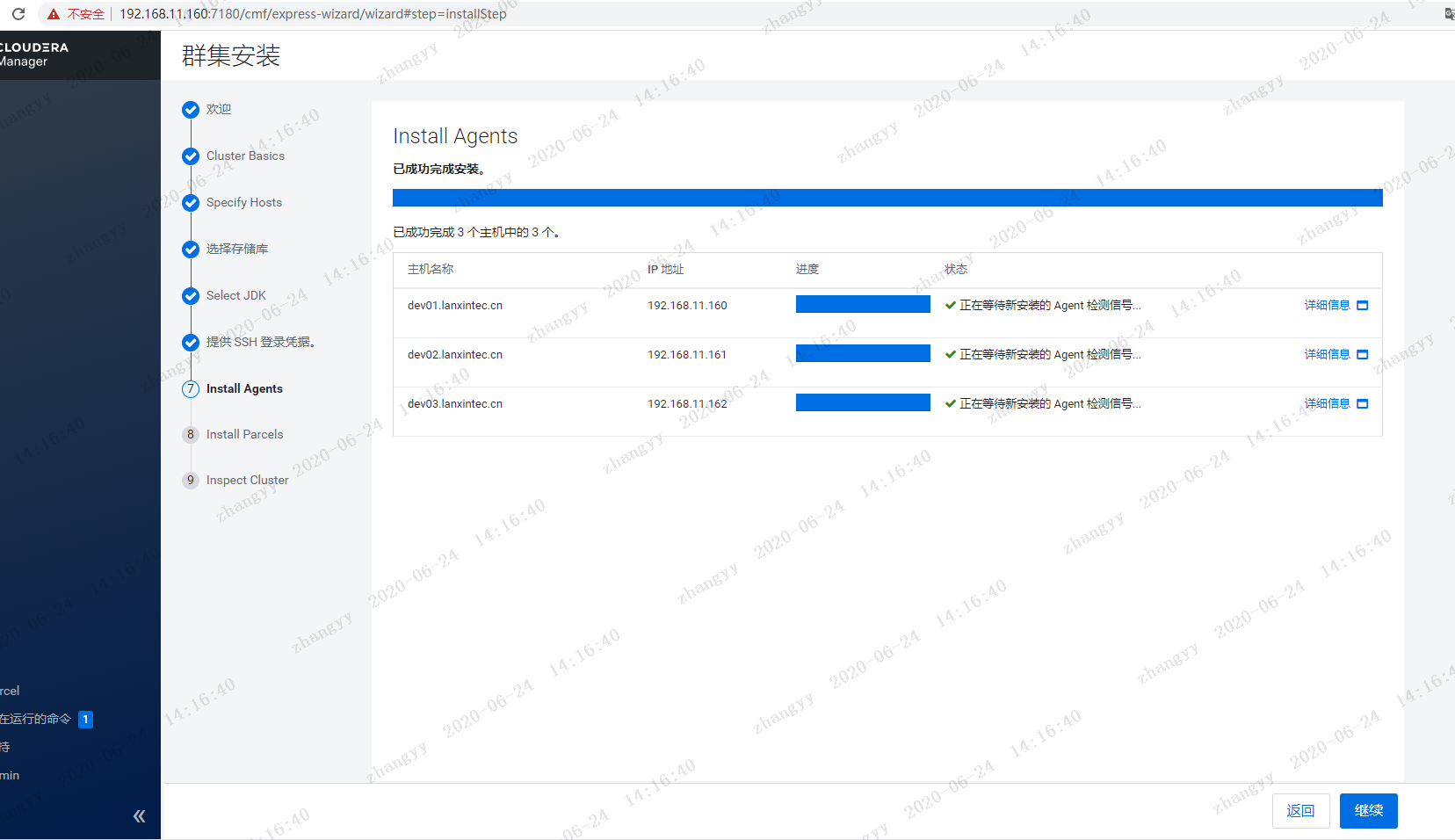
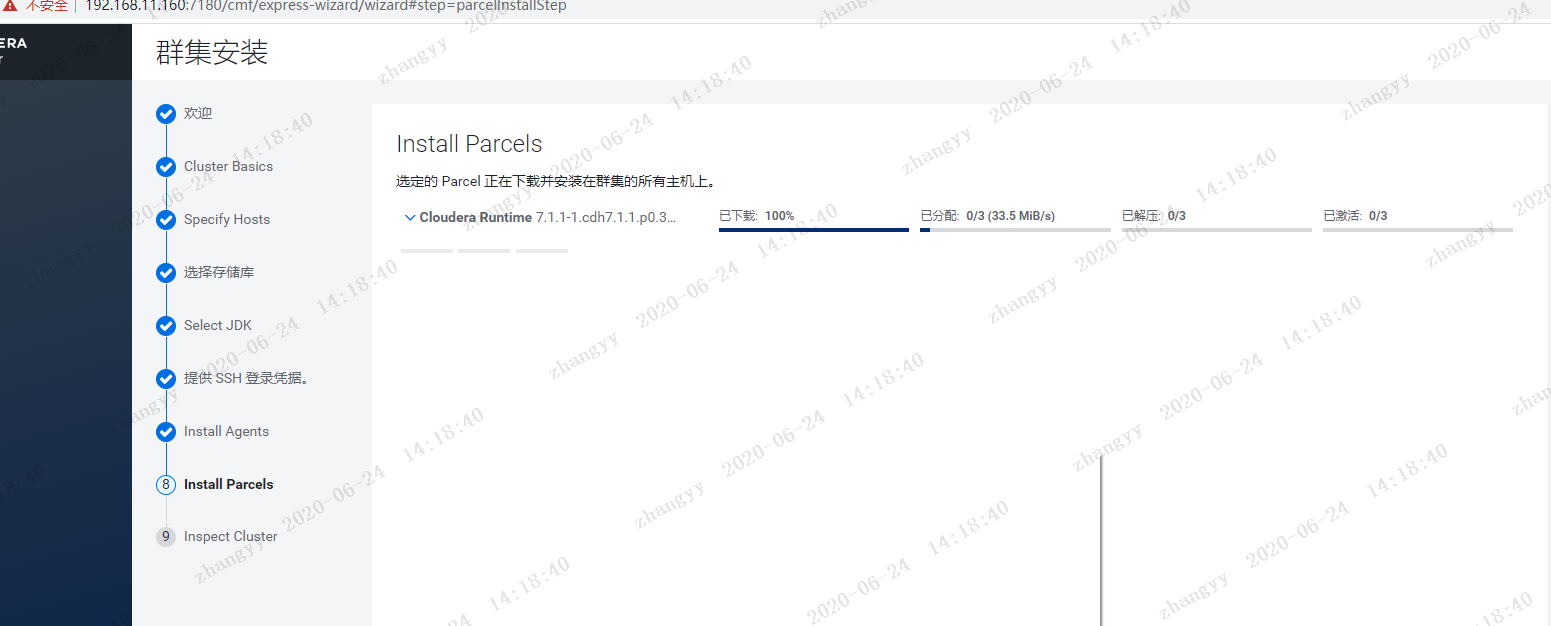
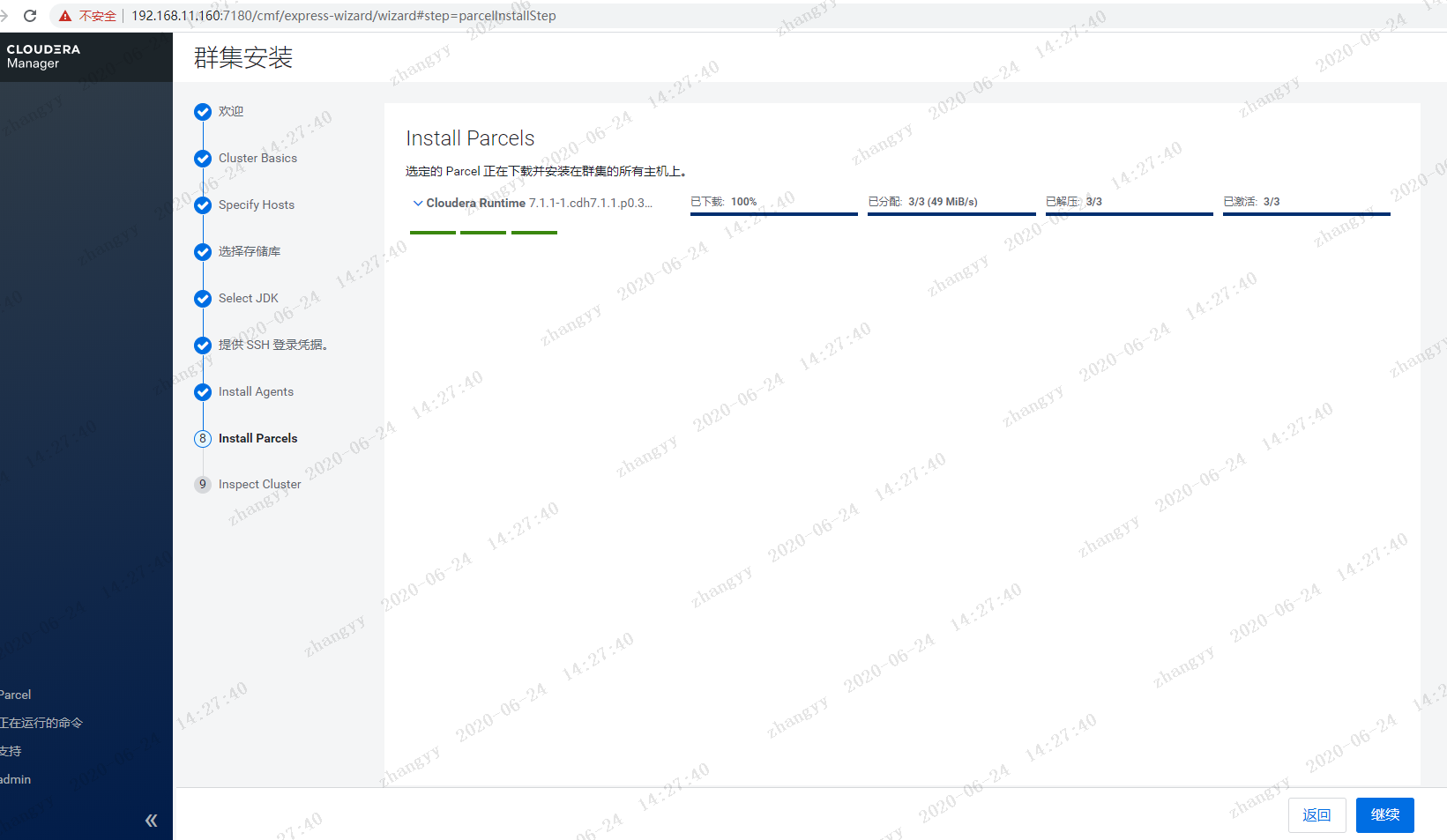
echo never > /sys/kernel/mm/transparent_hugepage/defragecho never > /sys/kernel/mm/transparent_hugepage/enabled
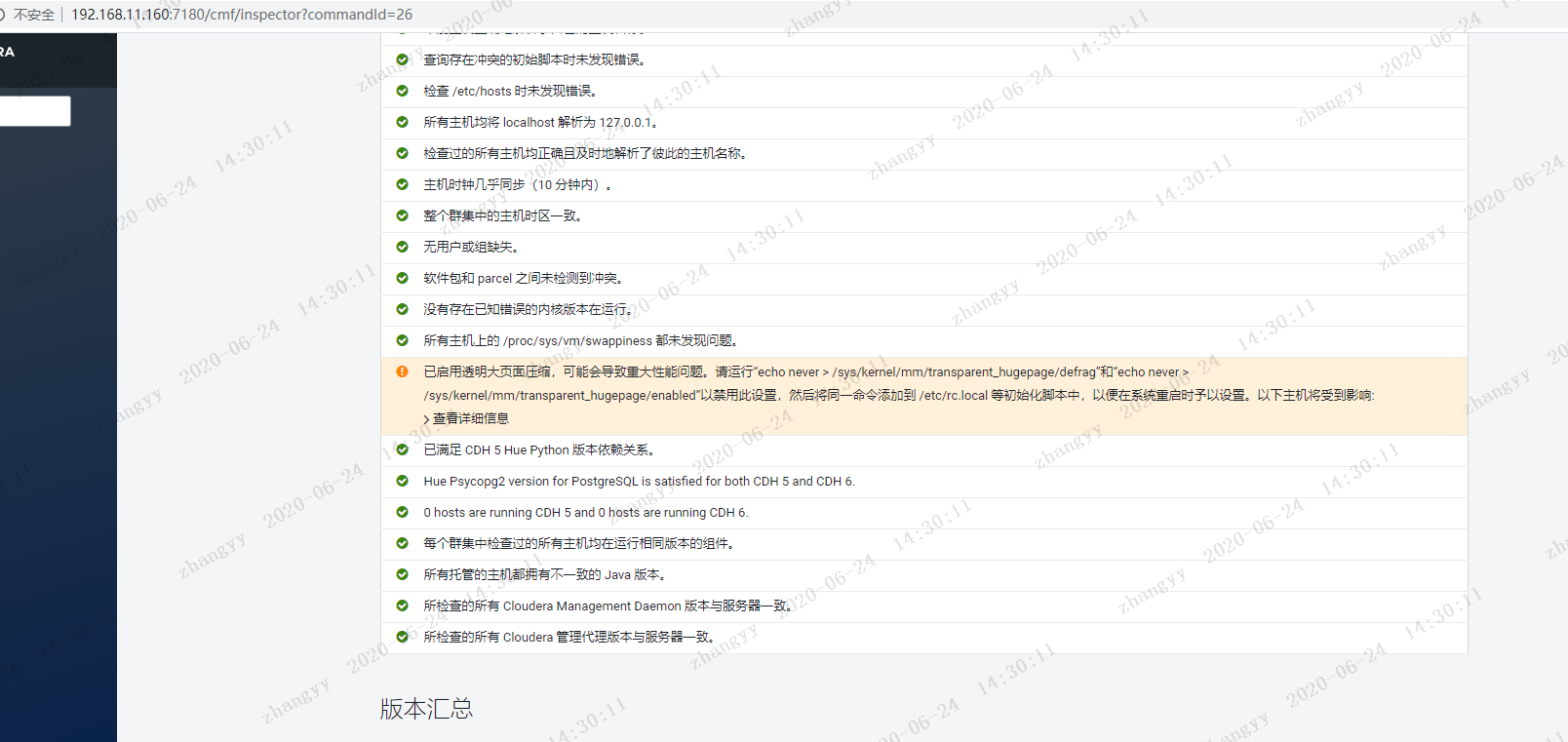
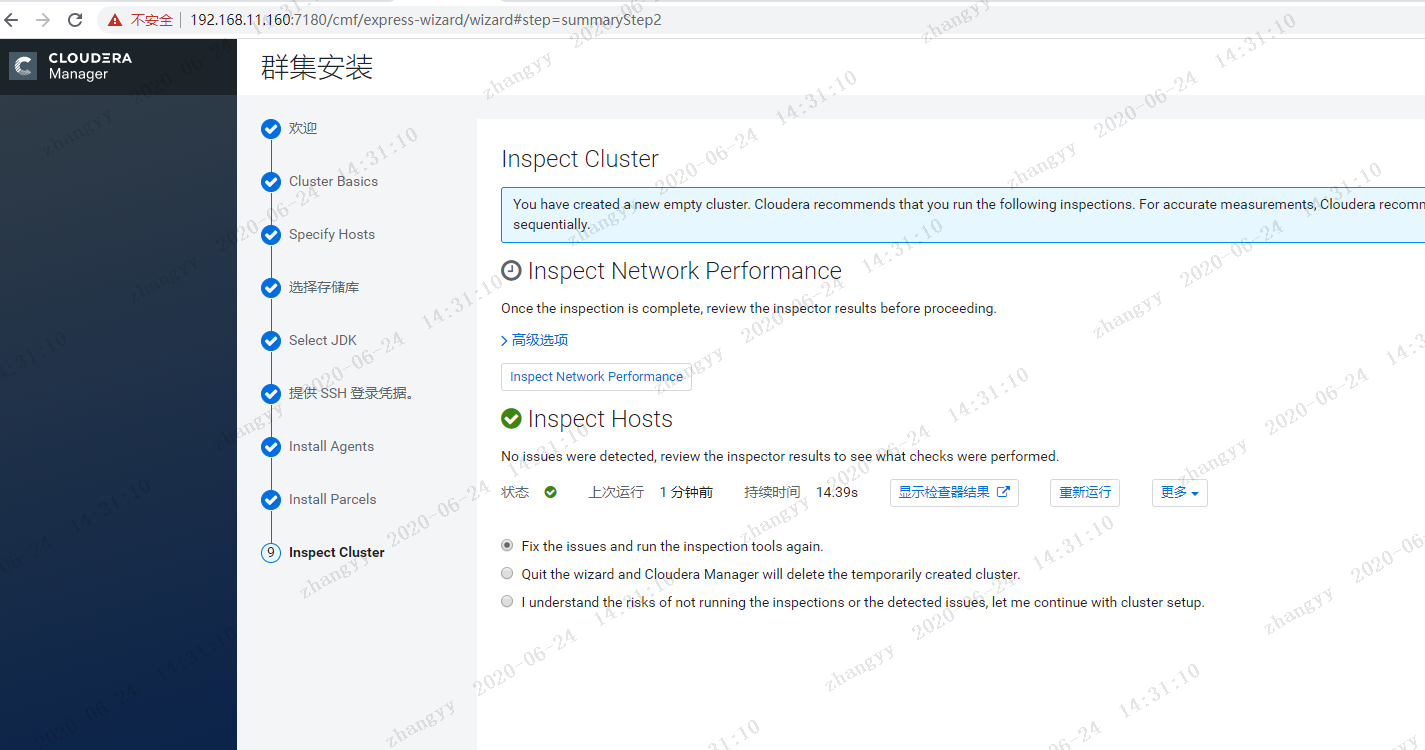
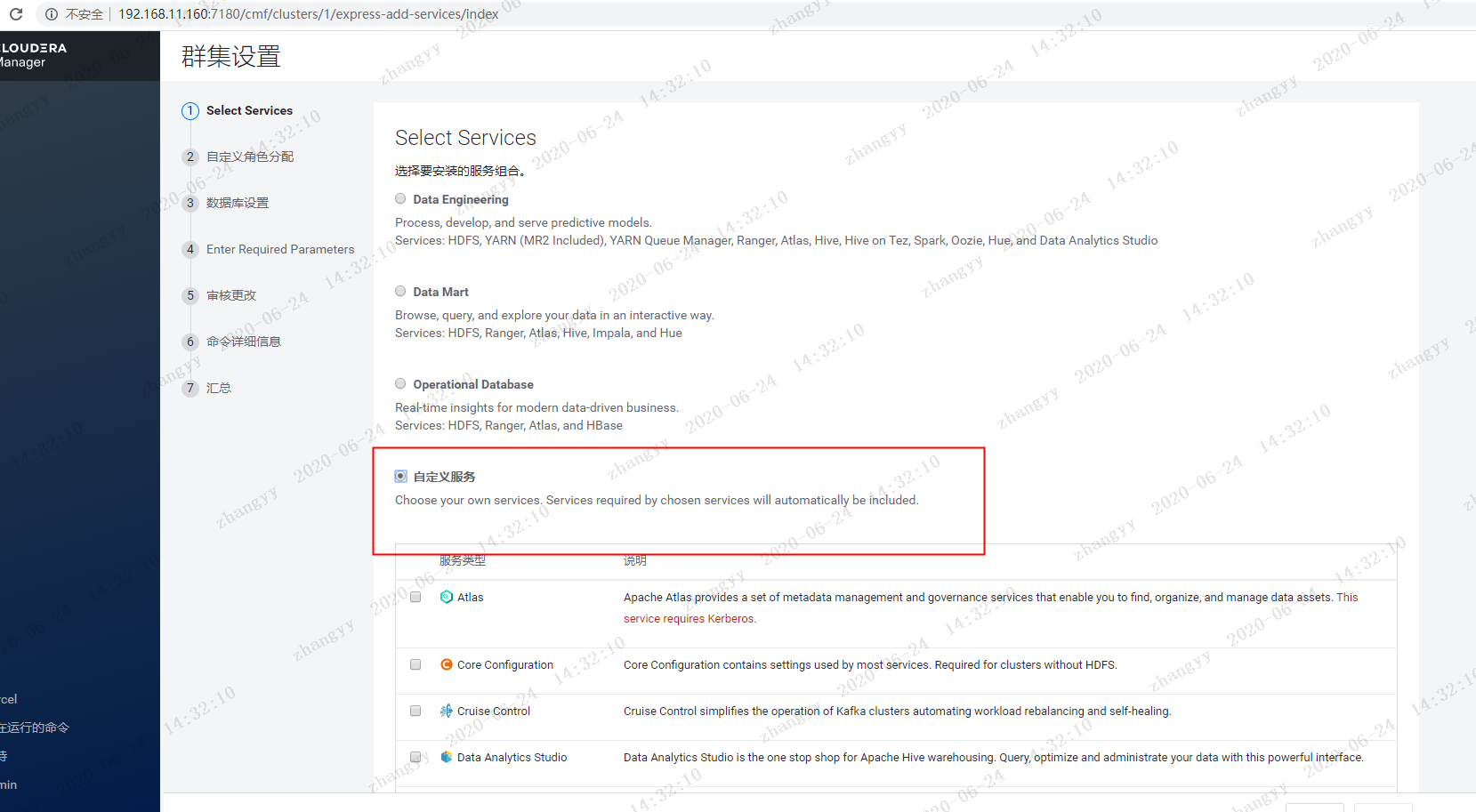
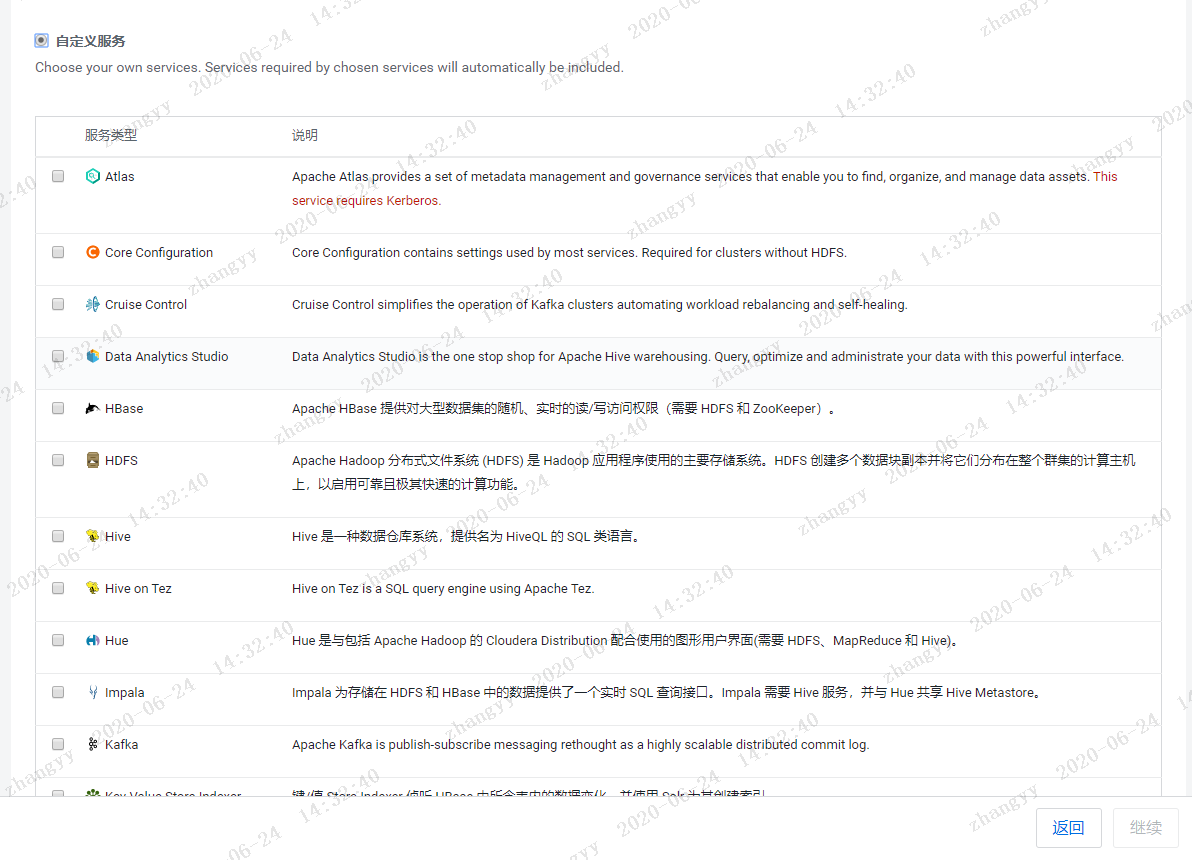
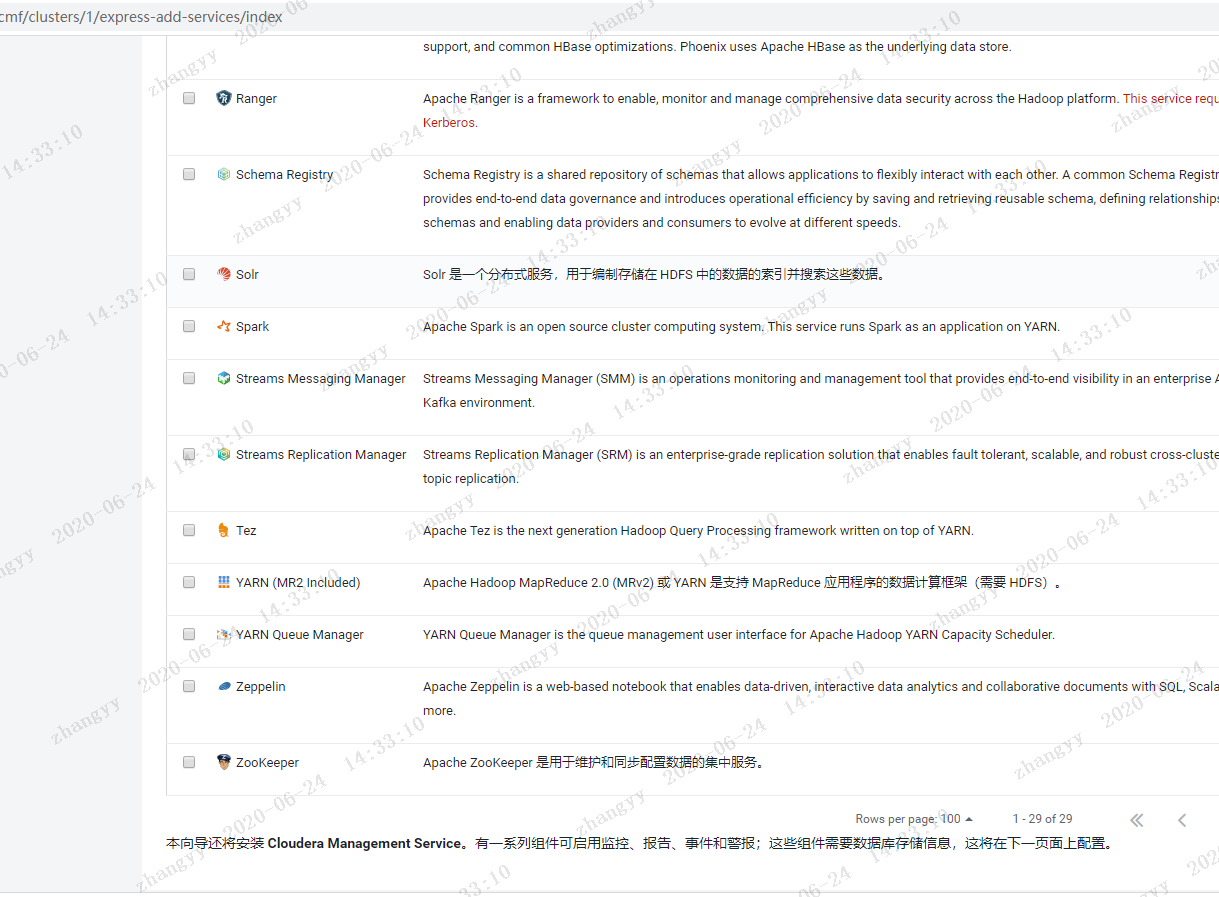
注意:Cloudera Management Service中的Activity Monitor现在已经基本上不用,可以不安装该服务。Telemetry Publisher是遥感服务,用于Workload XM通信,如果没有计划使用Workload XM,则不需要安装该服务。ZooKeeper至少安装3节点,需要为奇数节点数。
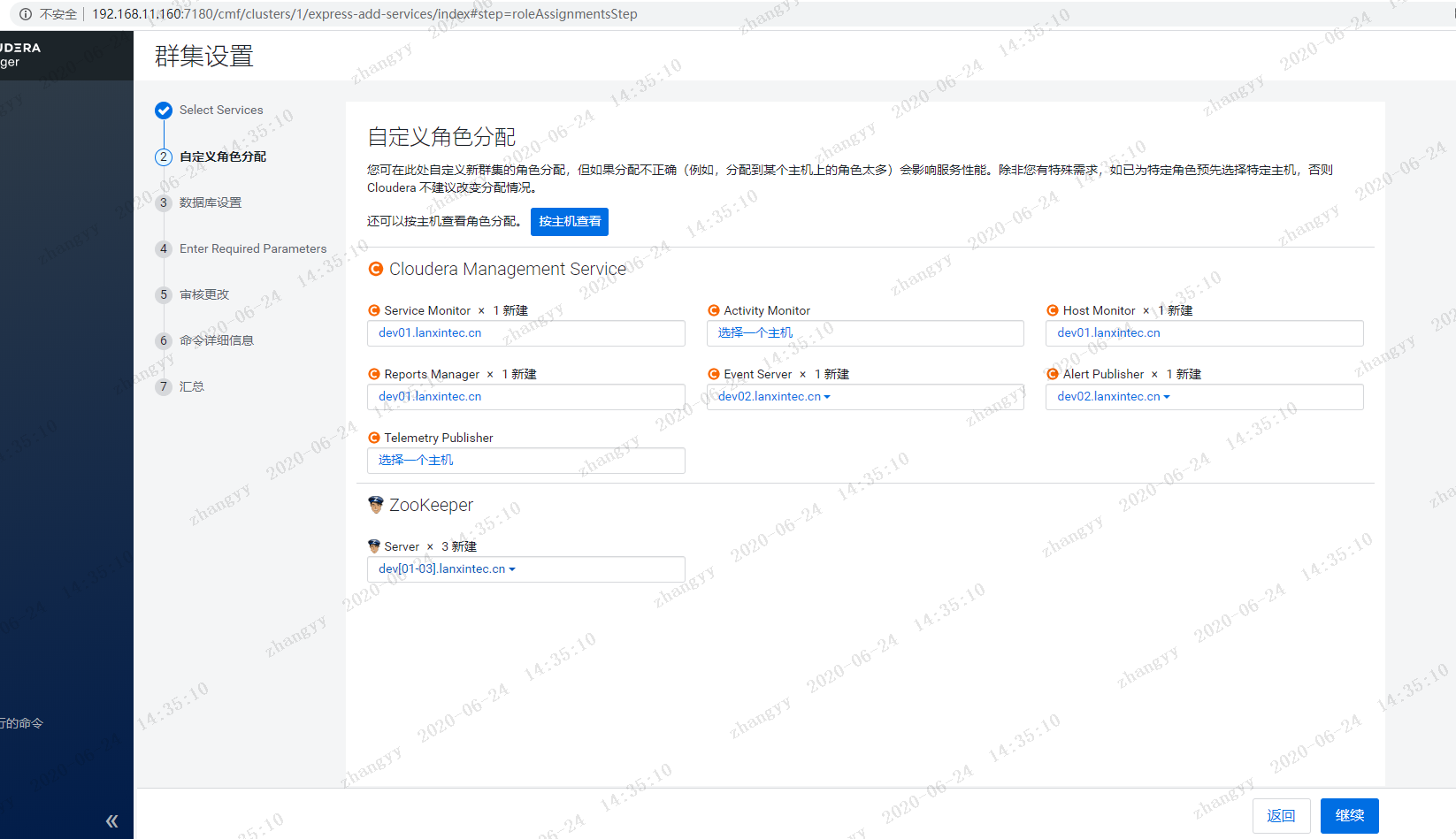
create database cdh_hive default character set latin1;grant all privileges on cdh_hive.* to 'hive'@'%' identified by 'Hive_123' with grant option;create database cdh_oozie default character set utf8;grant all privileges on cdh_oozie.* to 'oozie'@'%' identified by 'Oozie_123' with grant option;create database cdh_hue default character set utf8;grant all privileges on cdh_hue.* to 'hue'@'%' identified by 'Hue_123' with grant option;create database cdh_rm default character set utf8;grant all privileges on cdh_rm.* to 'rm'@'%' identified by 'Rm_123' with grant option;flush privileges;